Page 1
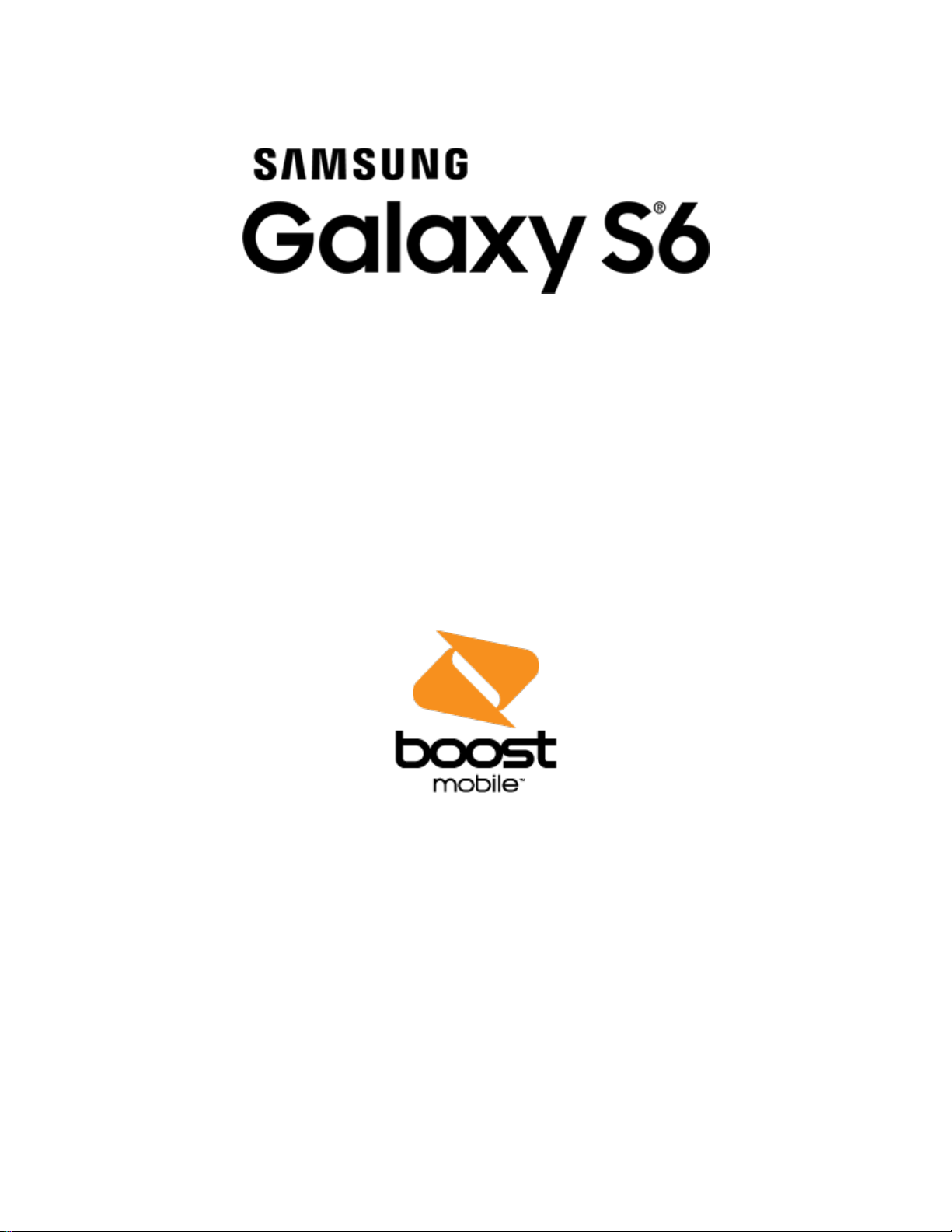
Manual del usuario
[UG template version 15a]
[Boost-Samsung-S6-UM-Spa-032615-R6]
Page 2
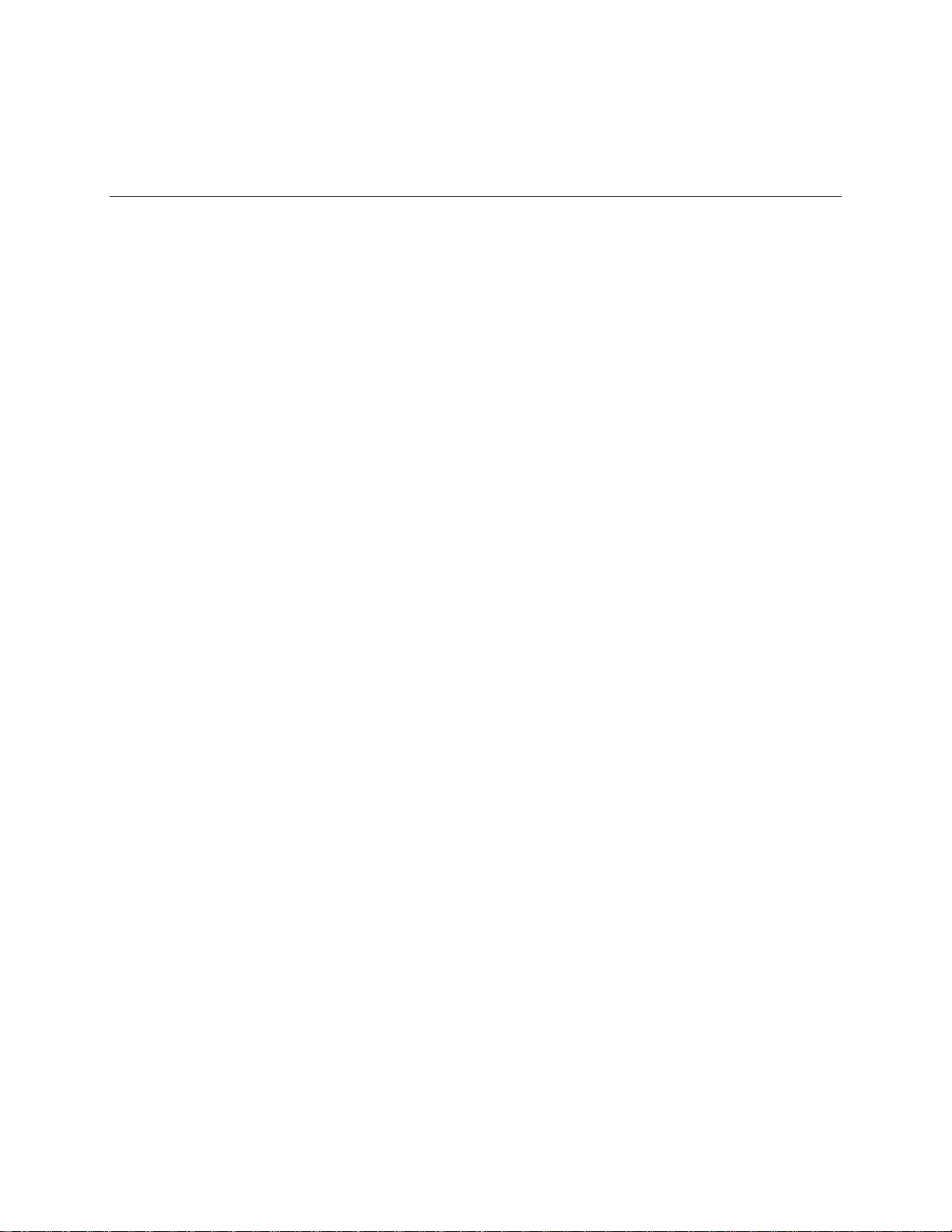
Tabla de contenido
Introducción ................................................................................................................................................... 1
Acerca del Manual del usuario .............................................................................................................. 1
Pasos iniciales .............................................................................................................................................. 2
Piezas y funciones ................................................................................................................................ 2
Diseño del teléfono ....................................................................................................................... 2
Uso de la batería ................................................................................................................................... 4
Carga de la batería ....................................................................................................................... 4
Encendido y apagado del teléfono ........................................................................................................ 6
Uso de la pantalla táctil ......................................................................................................................... 8
Activación y servicio ............................................................................................................................ 11
Proceso de completar las pantallas de configuración ........................................................................ 12
Operaciones básicas ................................................................................................................................... 19
Conceptos básicos .............................................................................................................................. 19
Pantalla de inicio y lista de aplicaciones ..................................................................................... 19
Selección de opciones y navegación por las pantallas .............................................................. 19
Aplicaciones recientes ................................................................................................................ 20
Menú de ajustes del teléfono ...................................................................................................... 20
Orientación vertical y horizontal de la pantalla ........................................................................... 21
Toma de capturas de pantalla .................................................................................................... 21
Aplicaciones ........................................................................................................................................ 22
Cómo iniciar aplicaciones ........................................................................................................... 22
Lista de aplicaciones ................................................................................................................... 23
Número de teléfono............................................................................................................................. 28
Perfil fuera de línea ............................................................................................................................. 30
Introducción de texto ........................................................................................................................... 31
Teclado Samsung ....................................................................................................................... 31
Dictado por voz de Google ......................................................................................................... 33
Consejos para editar texto .......................................................................................................... 33
Cuenta de Google ............................................................................................................................... 34
Creación de una cuenta de Google ............................................................................................ 34
Inicio de sesión en tu cuenta de Google ..................................................................................... 41
Google Play Store ............................................................................................................................... 45
Tabla de contenido i
Page 3
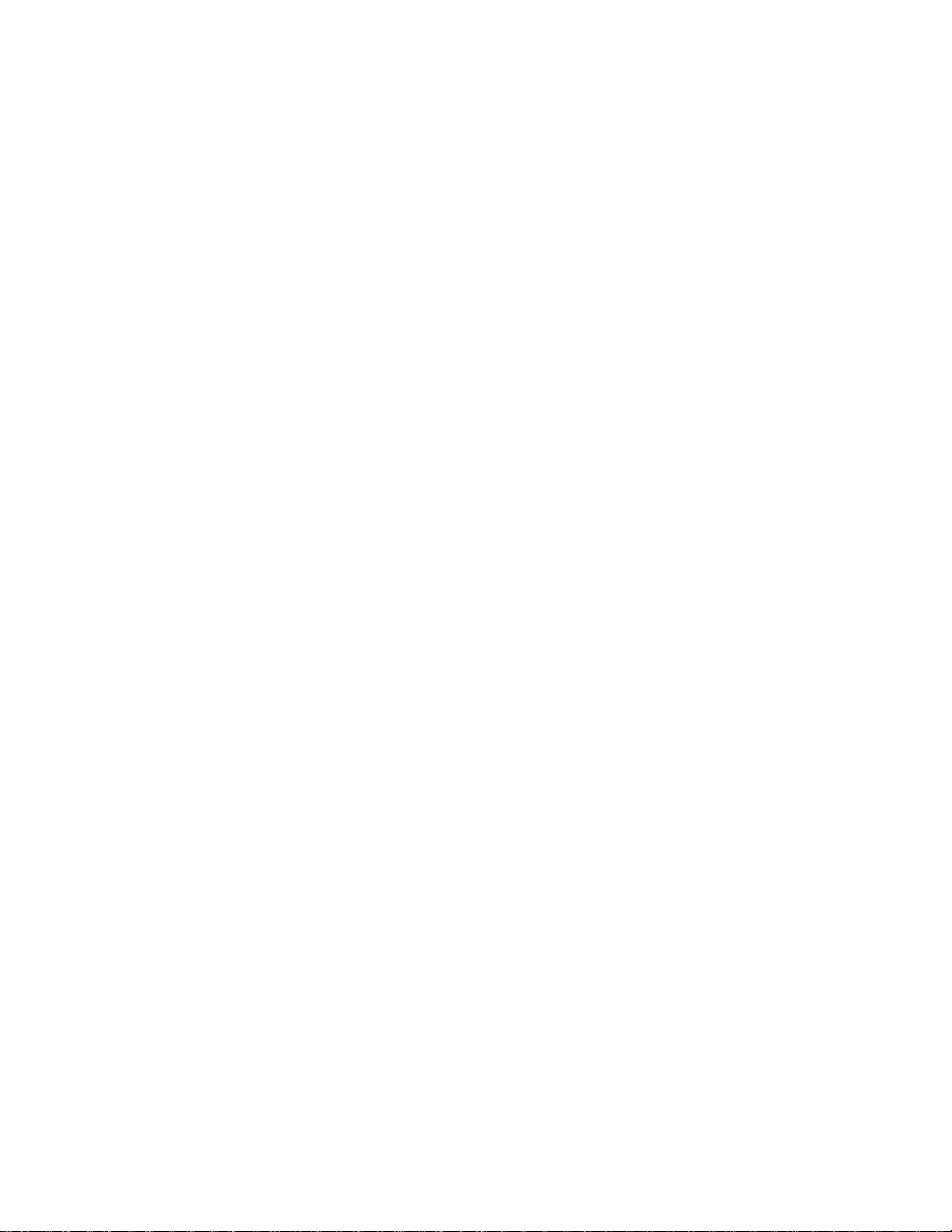
Búsqueda e instalación de una aplicación .................................................................................. 46
Solicitud del reembolso de una aplicación de pago ................................................................... 47
Actualización de una aplicación .................................................................................................. 48
Desinstalación de una aplicación ............................................................................................... 51
Obtención de ayuda con Google Play ........................................................................................ 52
Bloqueo y desbloqueo de la pantalla .................................................................................................. 53
Actualización del teléfono ................................................................................................................... 54
Actualización de tu perfil ............................................................................................................. 59
Actualización de la lista PRL ....................................................................................................... 60
Interfaz del teléfono ..................................................................................................................................... 61
Conceptos básicos de la pantalla de inicio ......................................................................................... 61
Diseño de la pantalla de inicio .................................................................................................... 61
Pantallas de inicio extendidas..................................................................................................... 63
Barra de estado ................................................................................................................................... 65
Panel de notificaciones ....................................................................................................................... 67
S Finder ....................................................................................................................................... 69
Quick Connect ............................................................................................................................ 70
Personalización de la pantalla de inicio .............................................................................................. 71
Cambio del fondo de pantalla ..................................................................................................... 72
Adición de atajos a la pantalla de inicio ...................................................................................... 73
Adición de widgets a la pantalla de inicio ................................................................................... 74
Adición de carpetas a la pantalla de inicio .................................................................................. 75
Aplicación Teléfono ..................................................................................................................................... 76
Realización y contestación de llamadas ............................................................................................. 76
Realización de llamadas utilizando el marcador telefónico ........................................................ 77
Llamadas a números de emergencia ......................................................................................... 78
Contestación de llamadas telefónicas ........................................................................................ 79
Diseño de pantalla y operaciones durante una llamada ............................................................. 82
Realización de llamadas desde los contactos o registros de llamadas .............................................. 84
Realización de una llamada desde los contactos ....................................................................... 84
Llamadas desde los registros de llamadas ................................................................................. 86
Servicios opcionales ........................................................................................................................... 88
Configuración del correo de voz ................................................................................................. 88
Correo de voz visual ................................................................................................................... 89
Configuración del correo de voz visual ....................................................................................... 89
Tabla de contenido ii
Page 4
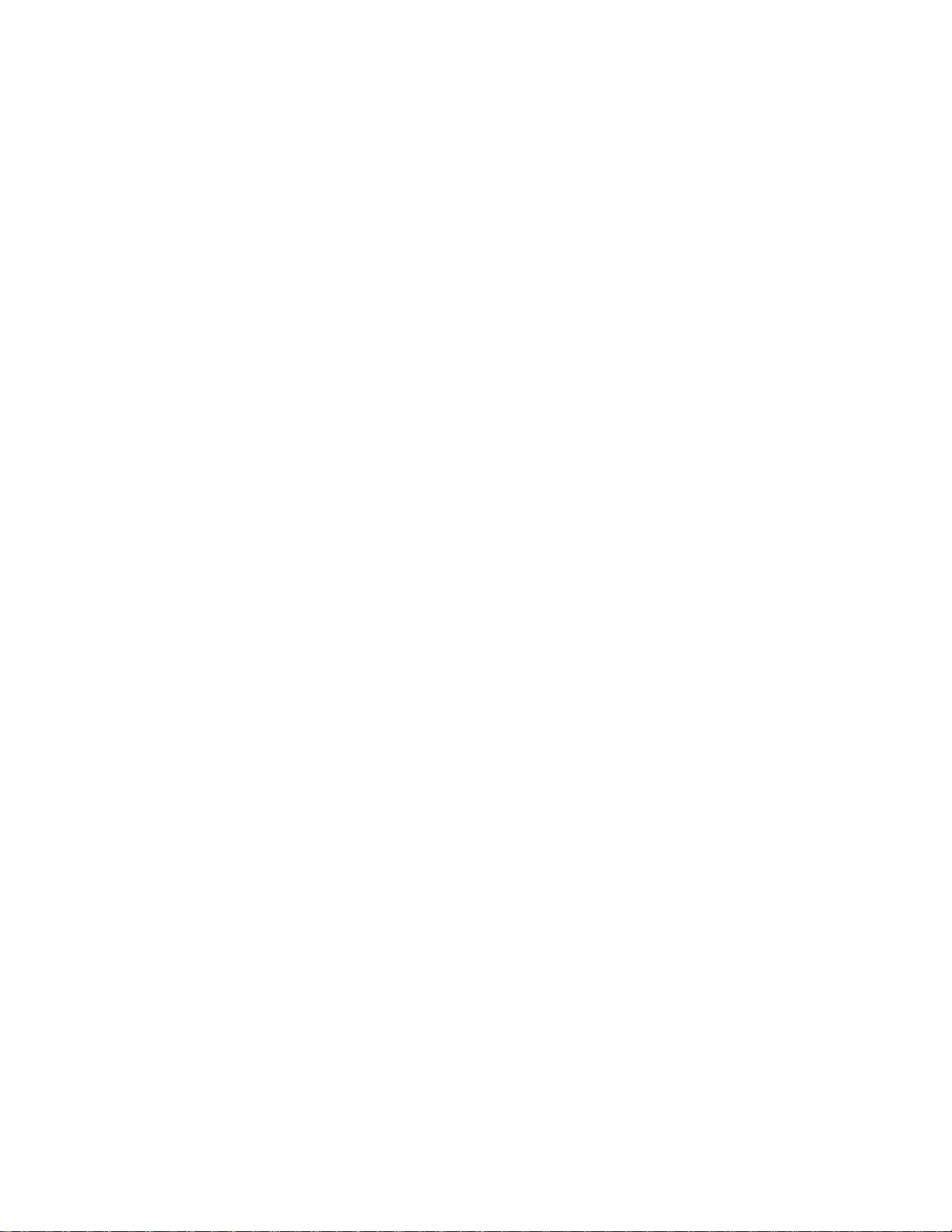
Revisión del correo de voz visual ............................................................................................... 91
Cómo escuchar múltiples mensajes de correo de voz ............................................................... 92
Opciones del correo de voz visual .............................................................................................. 93
Configuración de los ajustes del correo de voz visual ................................................................ 94
Bloqueo de la identificación de llamada ..................................................................................... 97
Llamada en espera ..................................................................................................................... 98
Llamada multiconferencia ........................................................................................................... 99
Desvío de llamadas .................................................................................................................. 101
Ajustes de las llamadas .................................................................................................................... 103
Contactos .......................................................................................................................................... 105
Adición de un contacto .............................................................................................................. 105
Revisión de contactos ............................................................................................................... 110
Diseño de la pantalla de contactos ........................................................................................... 111
Edición de un contacto .............................................................................................................. 112
Eliminación de un contacto ....................................................................................................... 114
Cómo compartir un contacto ..................................................................................................... 116
Cómo compartir el perfil ............................................................................................................ 118
Importación de contactos .......................................................................................................... 120
Realización de copias de seguridad de los contactos .............................................................. 121
Mensajería e Internet ................................................................................................................................ 123
Mensajería multimedia y de texto ..................................................................................................... 123
Envío de un mensaje de texto .................................................................................................. 123
Envío de un mensaje multimedia (MMS) .................................................................................. 125
Envío de un mensaje mejorado ................................................................................................ 127
Cómo guardar y reanudar un mensaje borrador ...................................................................... 131
Notificación de nuevos mensajes ............................................................................................. 132
Administración de conversaciones de mensajes ...................................................................... 132
Opciones de texto y de MMS .................................................................................................... 135
Creación y envío de correo Gmail .................................................................................................... 137
Creación y envío de un mensaje de Gmail ............................................................................... 137
Revisión de mensajes de Gmail recibidos ........................................................................................ 139
Apertura de nuevos mensajes de Gmail ................................................................................... 139
Apertura de mensajes de Gmail ............................................................................................... 139
Administración de mensajes de Gmail.............................................................................................. 141
Uso de rótulos de Gmail ........................................................................................................... 141
Tabla de contenido iii
Page 5
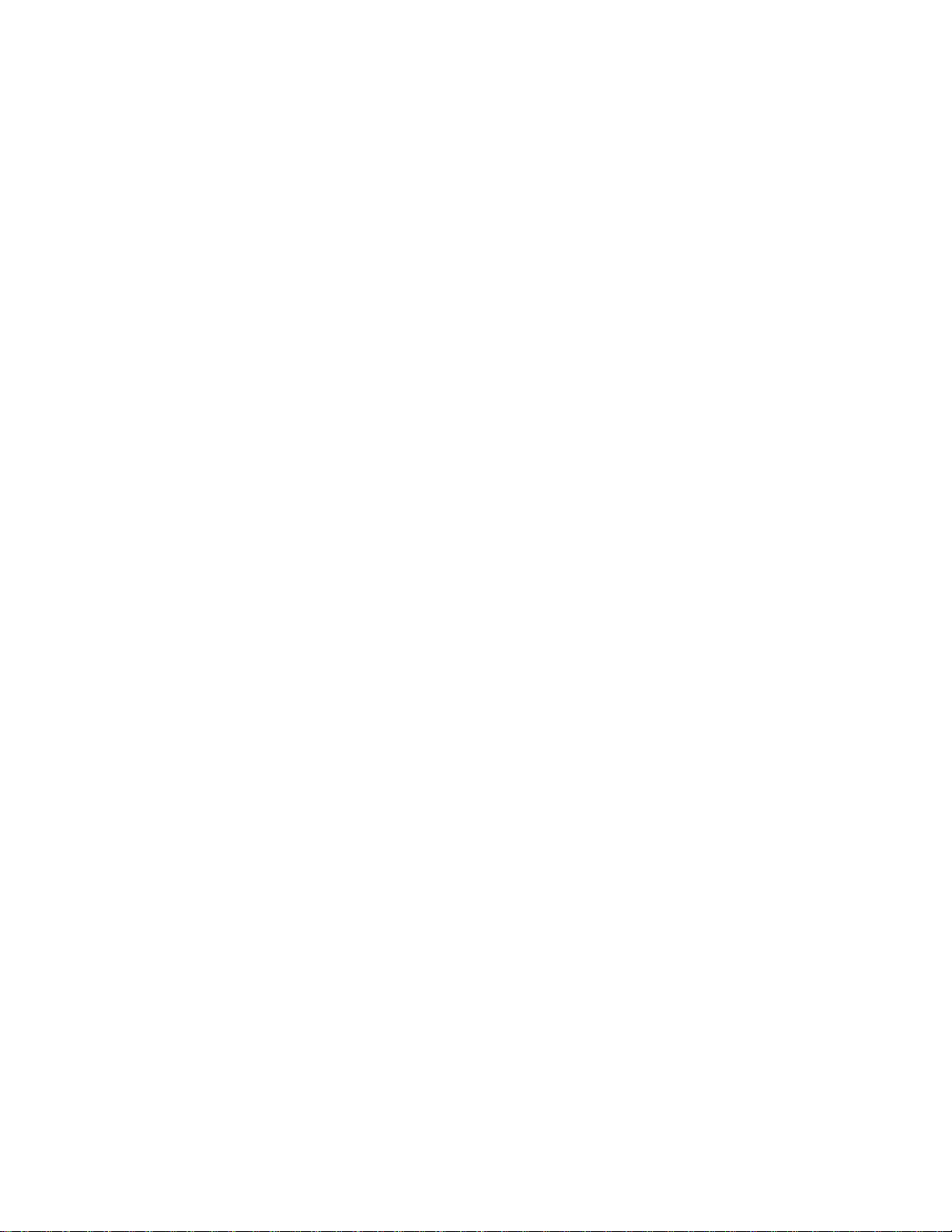
Archivo de cadenas de mensajes de Gmail ............................................................................. 142
Silencio de cadenas de mensajes de Gmail ............................................................................. 143
Eliminación de cadenas de mensajes de Gmail ....................................................................... 144
Búsqueda de mensajes de Gmail ............................................................................................. 145
Denuncio de mensajes spam o de suplantación de identidad en Gmail .................................. 147
Adición de otra cuenta de Google (Gmail) ................................................................................ 148
Cambio entre cuentas de Gmail ............................................................................................... 150
Correo ............................................................................................................................................... 152
Configuración de una cuenta de correo electrónico ................................................................. 152
Adición de una cuenta de correo electrónico ............................................................................ 153
Adición de una cuenta de Exchange ActiveSync ..................................................................... 157
Redacción y envío de correo electrónico .................................................................................. 158
Apertura de nuevos mensajes de correo electrónico ............................................................... 159
Apertura de mensajes de correo electrónico ............................................................................ 160
Eliminación de una cuenta de correo electrónico ..................................................................... 162
Administración de tu buzón de entrada de correo electrónico ................................................. 164
Características del correo electrónico de Exchange ActiveSync ............................................. 166
Información general sobre los servicios de datos (redes LTE y 3G) ................................................ 168
4G LTE mejorada ...................................................................................................................... 168
Estado e indicadores de conexión de datos ............................................................................. 170
Navegador ......................................................................................................................................... 170
Uso del navegador .................................................................................................................... 171
Adición de un favorito ............................................................................................................... 172
Visualización del historial del navegador .................................................................................. 173
Apertura de nuevas ventanas del navegador ........................................................................... 175
Ajustes del navegador .............................................................................................................. 176
Navegador Chrome ........................................................................................................................... 177
Cámara y videocámara ............................................................................................................................. 179
Toma de fotos y grabación de videos ............................................................................................... 179
Toma de una foto ...................................................................................................................... 180
Pantalla del visor ....................................................................................................................... 181
Grabación de videos ................................................................................................................. 182
Visualización de fotos y videos utilizando la galería ......................................................................... 182
Visualización de fotos y videos ................................................................................................. 183
Edición de fotos ................................................................................................................................. 185
Tabla de contenido iv
Page 6

Cómo compartir fotos y videos ......................................................................................................... 191
Envío de fotos o videos mediante correo electrónico ............................................................... 191
Envío de una foto o un video mediante mensaje multimedia ................................................... 193
Envío de fotos o videos utilizando Bluetooth ............................................................................ 194
Cómo compartir videos en YouTube ........................................................................................ 196
Ajustes de la cámara ........................................................................................................................ 197
Cambio entre las cámaras ........................................................................................................ 197
Configuración de funciones de la cámara ................................................................................ 198
Aplicaciones y características útiles ......................................................................................................... 199
1Weather ........................................................................................................................................... 199
airG ................................................................................................................................................... 199
Amazon ............................................................................................................................................. 199
Boost 411 .......................................................................................................................................... 199
Boost Music ....................................................................................................................................... 199
Boost Wallet ...................................................................................................................................... 200
Boost Zone ........................................................................................................................................ 200
Calculadora ....................................................................................................................................... 200
Calendario ......................................................................................................................................... 201
Adición de un evento al calendario ........................................................................................... 202
Visualización de eventos de calendario .................................................................................... 204
Sincronización de calendarios .................................................................................................. 205
Sincronización de un calendario de Exchange ActiveSync ...................................................... 207
Reloj .................................................................................................................................................. 207
Programación de alarmas ......................................................................................................... 209
Reloj mundial ............................................................................................................................ 210
Cronómetro ............................................................................................................................... 211
Temporizador ............................................................................................................................ 212
Facebook .......................................................................................................................................... 212
Gadget Guardian ............................................................................................................................... 212
Galaxy Apps ...................................................................................................................................... 212
Google Hangouts .............................................................................................................................. 213
Google Maps ..................................................................................................................................... 215
Google Play Books ............................................................................................................................ 216
Google Play Games .......................................................................................................................... 217
Google Play Películas ....................................................................................................................... 217
Tabla de contenido v
Page 7
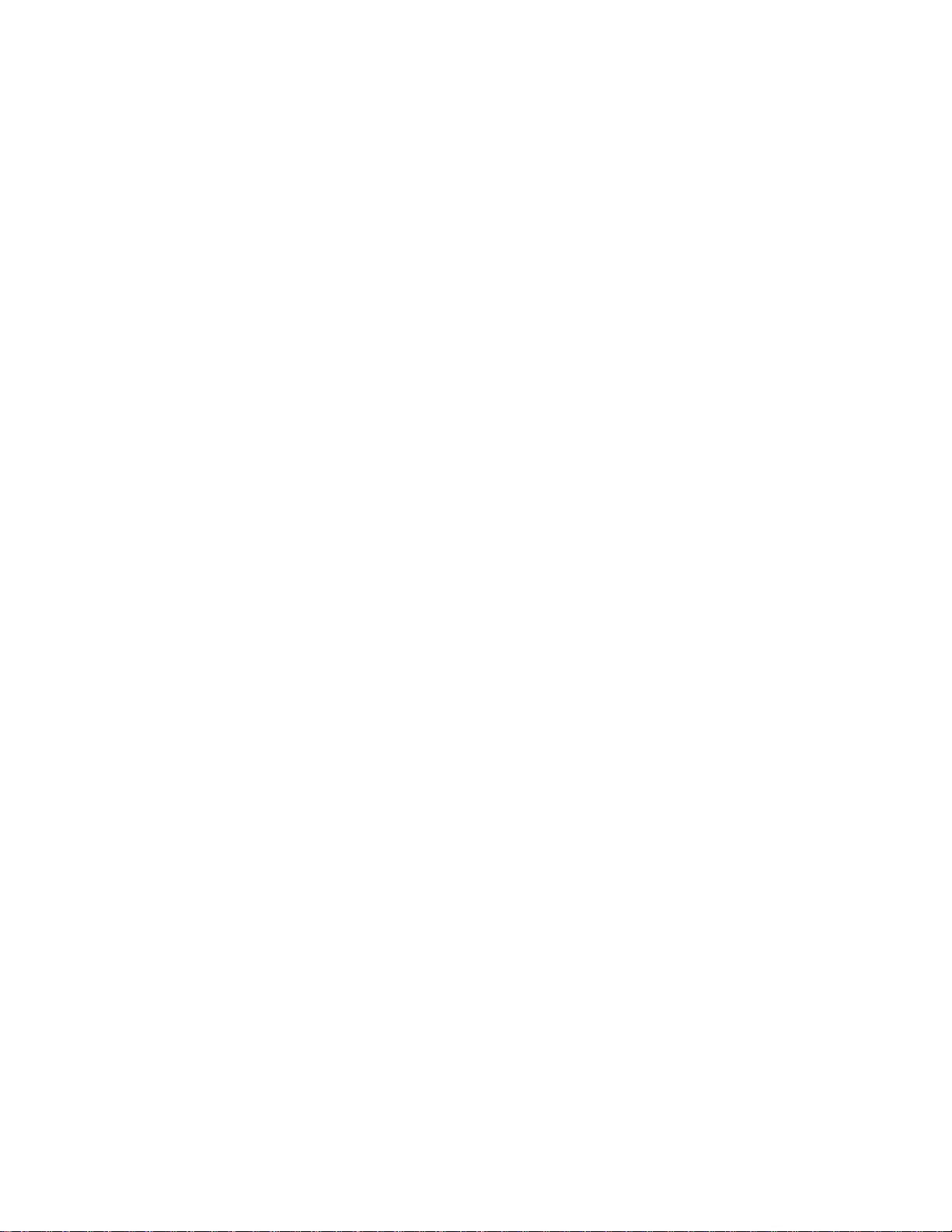
Google Play Music ............................................................................................................................ 217
Google Play Kiosco ........................................................................................................................... 221
Búsqueda con Google ...................................................................................................................... 221
Uso de la búsqueda con Google .............................................................................................. 221
Uso de la búsqueda por voz con Google .................................................................................. 223
Ayuda ................................................................................................................................................ 223
Notas ................................................................................................................................................. 224
Messaging Plus ................................................................................................................................. 225
Messenger ........................................................................................................................................ 225
Milk .................................................................................................................................................... 225
Milk Video .......................................................................................................................................... 225
Mis archivos ...................................................................................................................................... 225
NextRadio ......................................................................................................................................... 226
OneDrive ........................................................................................................................................... 226
OneNote ............................................................................................................................................ 227
S Voice .............................................................................................................................................. 227
Scout ................................................................................................................................................. 227
Administrador inteligente .................................................................................................................. 227
Smart Remote ................................................................................................................................... 227
Uber .................................................................................................................................................. 228
Video ................................................................................................................................................. 228
YouTube ............................................................................................................................................ 228
Conectividad ............................................................................................................................................. 231
Conexión a una computadora mediante USB .................................................................................. 231
Transferencia de archivos entre tu teléfono y una computadora ............................................. 231
Wi-Fi .................................................................................................................................................. 233
Activación de Wi-Fi y conexión a una red inalámbrica ............................................................. 233
Ajustes de Wi-Fi ........................................................................................................................ 236
Desconexión de Wi-Fi ............................................................................................................... 238
Wi-Fi Directo ............................................................................................................................. 239
Bluetooth ........................................................................................................................................... 242
Información de Bluetooth .......................................................................................................... 242
Habilitación de Bluetooth .......................................................................................................... 242
Vinculación de dispositivos Bluetooth ....................................................................................... 244
Conexión a un dispositivo Bluetooth vinculado ........................................................................ 247
Tabla de contenido vi
Page 8
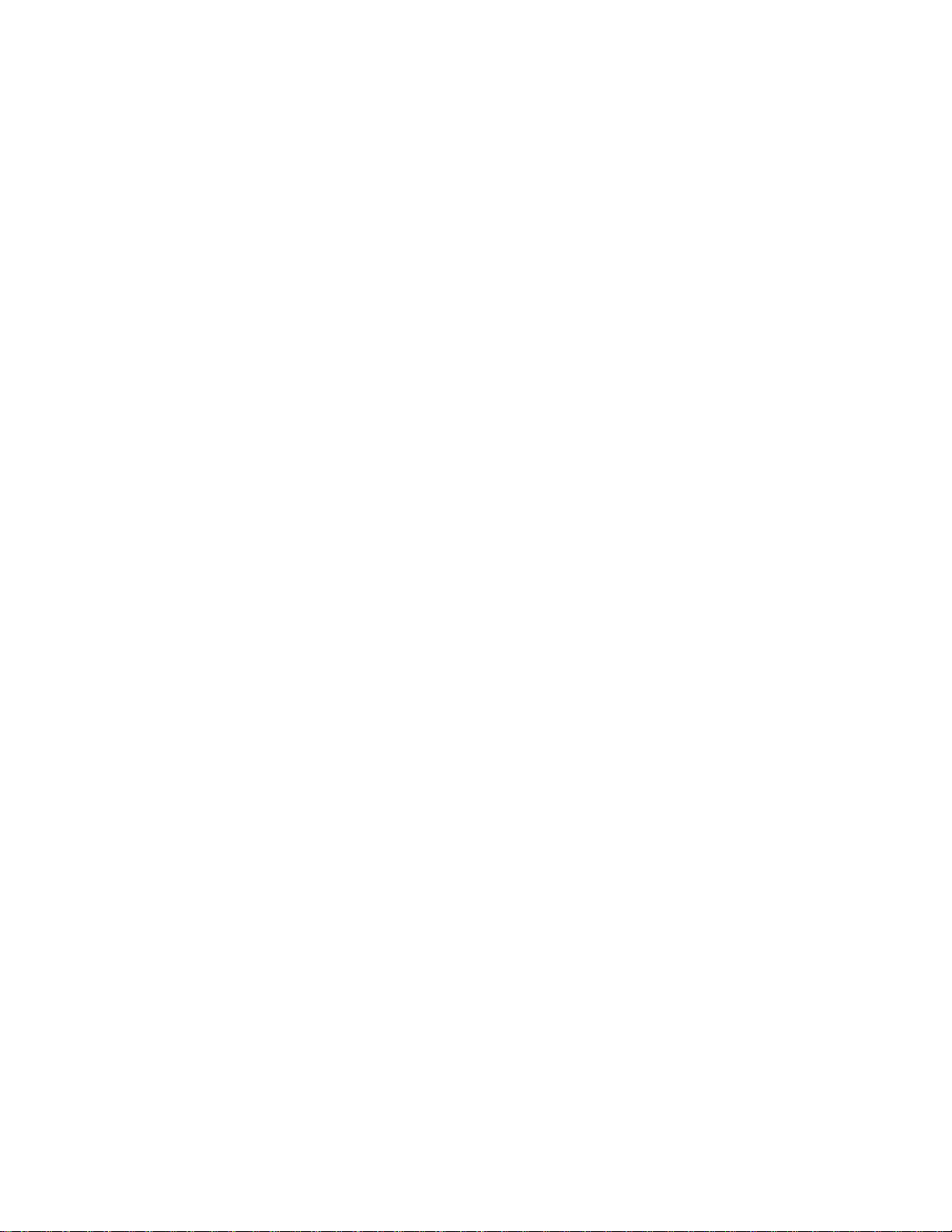
Cómo compartir información utilizando Bluetooth .................................................................... 248
Recepción de datos mediante Bluetooth .................................................................................. 251
Ajustes ....................................................................................................................................................... 252
Ajustes básicos ................................................................................................................................. 252
Menú de ajustes Wi-Fi ...................................................................................................................... 254
Ajustes de Bluetooth ......................................................................................................................... 258
Ajustes de zona portátil ..................................................................................................................... 260
Perfil fuera de línea ........................................................................................................................... 264
Ajustes de uso de datos .................................................................................................................... 266
Ajustes de redes móviles .................................................................................................................. 268
NFC y pago ....................................................................................................................................... 270
Más ajustes de conexión .................................................................................................................. 273
Ajustes de anclaje a red ............................................................................................................ 275
Impresión .................................................................................................................................. 276
Redes privadas virtuales (VPN) ................................................................................................ 277
Ajustes de la aplicación de mensajería predeterminada .......................................................... 285
Ajustes de sonidos y notificaciones .................................................................................................. 286
Ajustes de pantalla ............................................................................................................................ 288
Movimientos y gestos ....................................................................................................................... 290
Ajustes de aplicaciones .................................................................................................................... 291
Administrador de aplicaciones .................................................................................................. 292
Aplicaciones predeterminadas .................................................................................................. 294
Fondo de pantalla ............................................................................................................................. 295
Temas ............................................................................................................................................... 297
Ajustes de pantalla de bloqueo y seguridad ..................................................................................... 298
Descripción general de la pantalla de bloqueo y seguridad ..................................................... 298
Bloqueo de pantalla .................................................................................................................. 300
Inhabilitación del bloqueo de pantalla ....................................................................................... 306
Privacidad y seguridad ...................................................................................................................... 308
Ajustes de ubicación ................................................................................................................. 309
Modo privado ............................................................................................................................ 312
Notificar diagnósticos ................................................................................................................ 313
Enviar mensaje de emergencia ................................................................................................ 314
Ajustes de Modo fácil ........................................................................................................................ 315
Ajustes de accesibilidad .................................................................................................................... 316
Tabla de contenido vii
Page 9
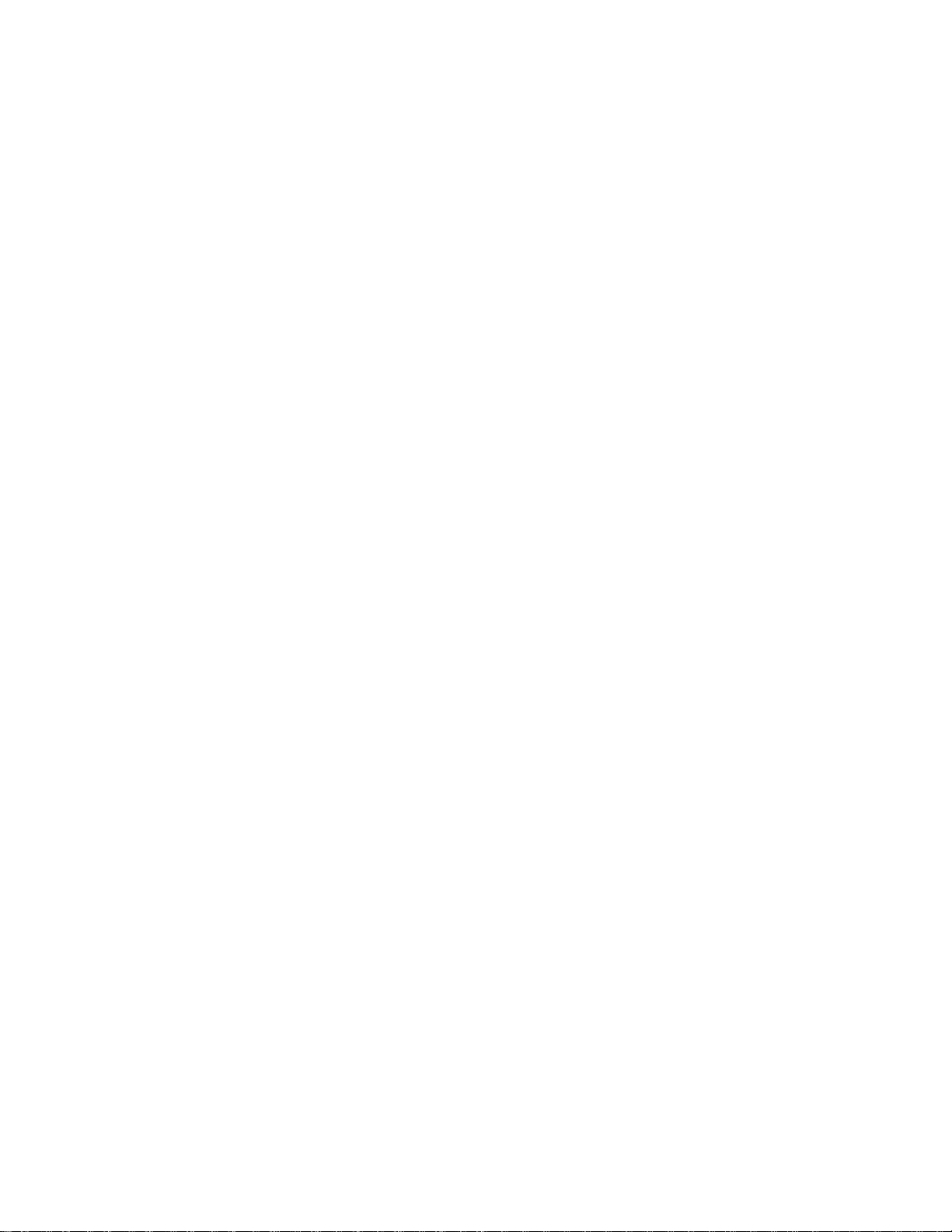
Adición de cuentas ............................................................................................................................ 318
Realizar copia de seguridad y restablecer ........................................................................................ 320
Ajustes de idioma e introducción ...................................................................................................... 324
Ajustes de batería ............................................................................................................................. 327
Uso e información de la batería ................................................................................................ 327
Modo de ahorro de energía ...................................................................................................... 328
Modo ultra ahorro de energía ................................................................................................... 329
Ajustes de almacenamiento .............................................................................................................. 331
Ajustes de fecha y hora .................................................................................................................... 332
Ayuda ................................................................................................................................................ 334
Activar este dispositivo ..................................................................................................................... 335
Actualización del sistema .................................................................................................................. 336
Acerca del dispositivo ....................................................................................................................... 337
Información sobre los derechos de autor (copyright) ....................................................................... 339
Para obtener ayuda ................................................................................................................................... 340
Solución de problemas ..................................................................................................................... 340
Información y ayuda para la cuenta de Boost .................................................................................. 341
Administración de tu cuenta ...................................................................................................... 341
Re-Boost ................................................................................................................................... 342
Índice ......................................................................................................................................................... 343
Tabla de contenido viii
Page 10
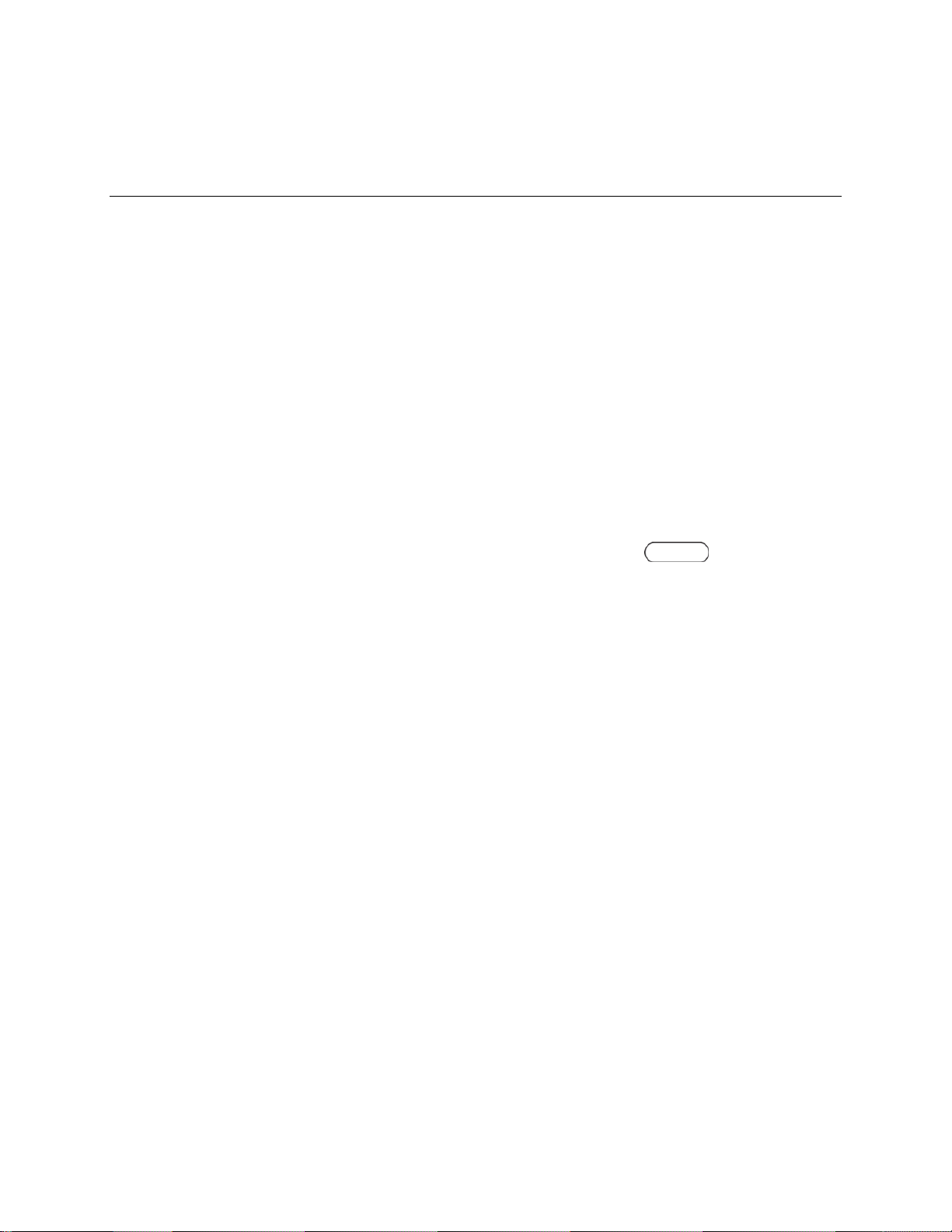
Introducción
En los siguientes temas se describen los conceptos básicos para utilizar este manual y tu nuevo teléfono.
Acerca del Manual del usuario
Gracias por comprar el nuevo Galaxy S-6. En los siguientes temas se explica la mejor manera de utilizar
este manual para sacar el mayor provecho del teléfono.
Antes de utilizar tu teléfono
Lee completamente Pasos iniciales y Operaciones básicas para conocer el uso apropiado.
Los servicios accesibles pueden estar limitados por las condiciones del contrato de suscripción.
Descripciones en el Manual del usuario
Ten presente que la mayoría de las descripciones en este manual se basan en la configuración de tu
teléfono cuando lo compraste. A menos que se indique lo contrario, las instrucciones comienzan desde la
pantalla de inicio del teléfono, a la que se accede presionando la tecla Inicio . Algunas
descripciones de operaciones pueden estar simplificadas.
Capturas de pantalla y rótulos de las teclas
Las capturas de pantalla en este Manual del usuario pueden tener una apariencia diferente en tu
teléfono. Los rótulos de las teclas en este Manual del usuario se han simplificado para propósitos de
descripción y son diferentes de cómo se ven en la pantalla de tu teléfono.
Otras anotaciones
En este Manual del usuario, se puede hacer referencia al teléfono como “teléfono” o como “dispositivo”.
Introducción 1
Page 11
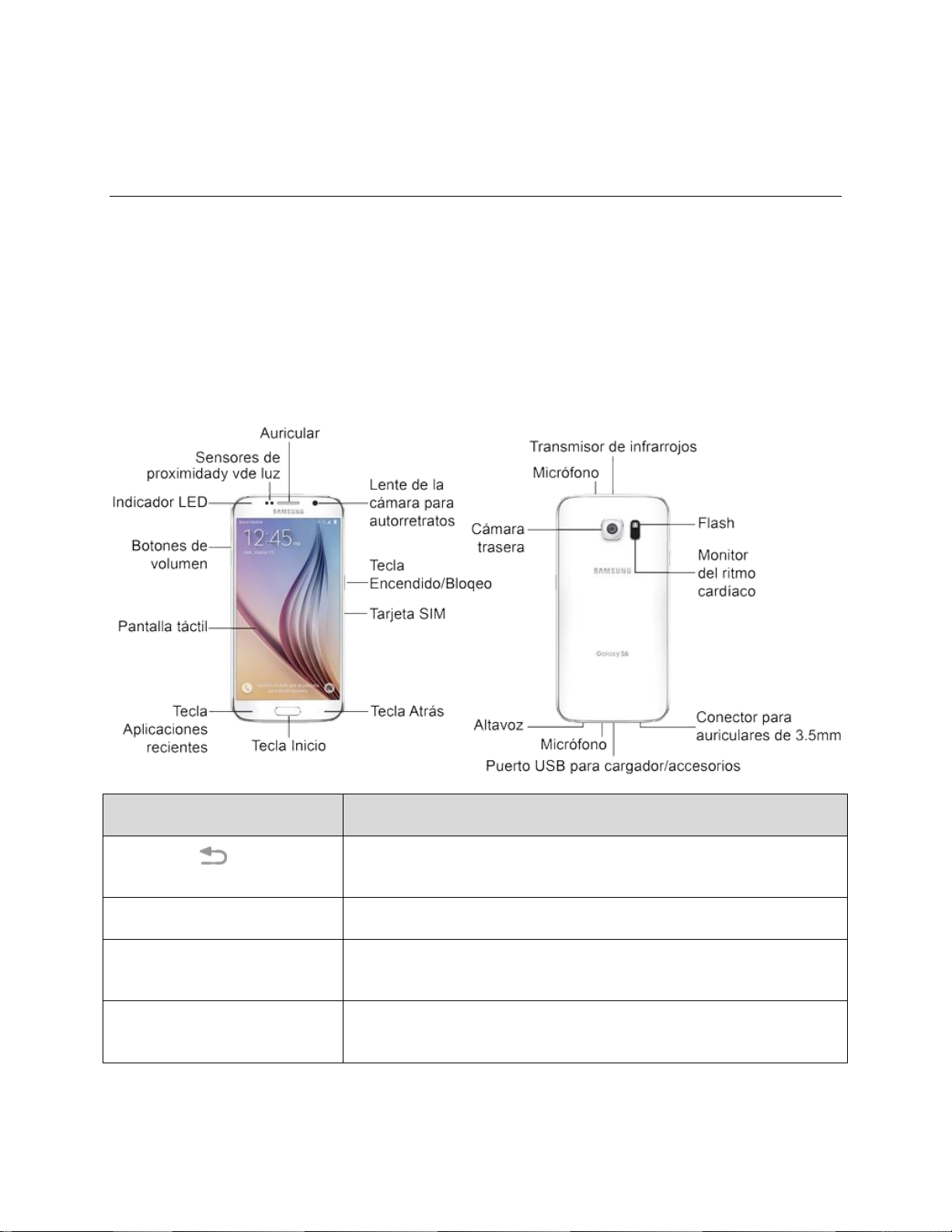
Pasos iniciales
Pieza
Descripción
Tecla Atrás
Regresa a la pantalla anterior o cierra un cuadro de diálogo, menú de
opciones, el panel de notificaciones o el teclado en pantalla.
Cámara
Te permite tomar fotos y grabar videos.
Auricular
Te permite escuchar las llamadas y las indicaciones automatizadas al
utilizar el teléfono.
Flash
Ilumina los sujetos en ambientes con poca iluminación cuando la
cámara está enfocando y capturando una foto o video.
Los siguientes temas te brindan toda la información que necesitas para configurar tu teléfono y el servicio
inalámbrico por primera vez.
Piezas y funciones
Estos temas ilustran las piezas principales y funciones clave del teléfono.
Diseño del teléfono
La siguiente ilustración muestra las principales características y botones externos del teléfono.
Pasos iniciales 2
Page 12
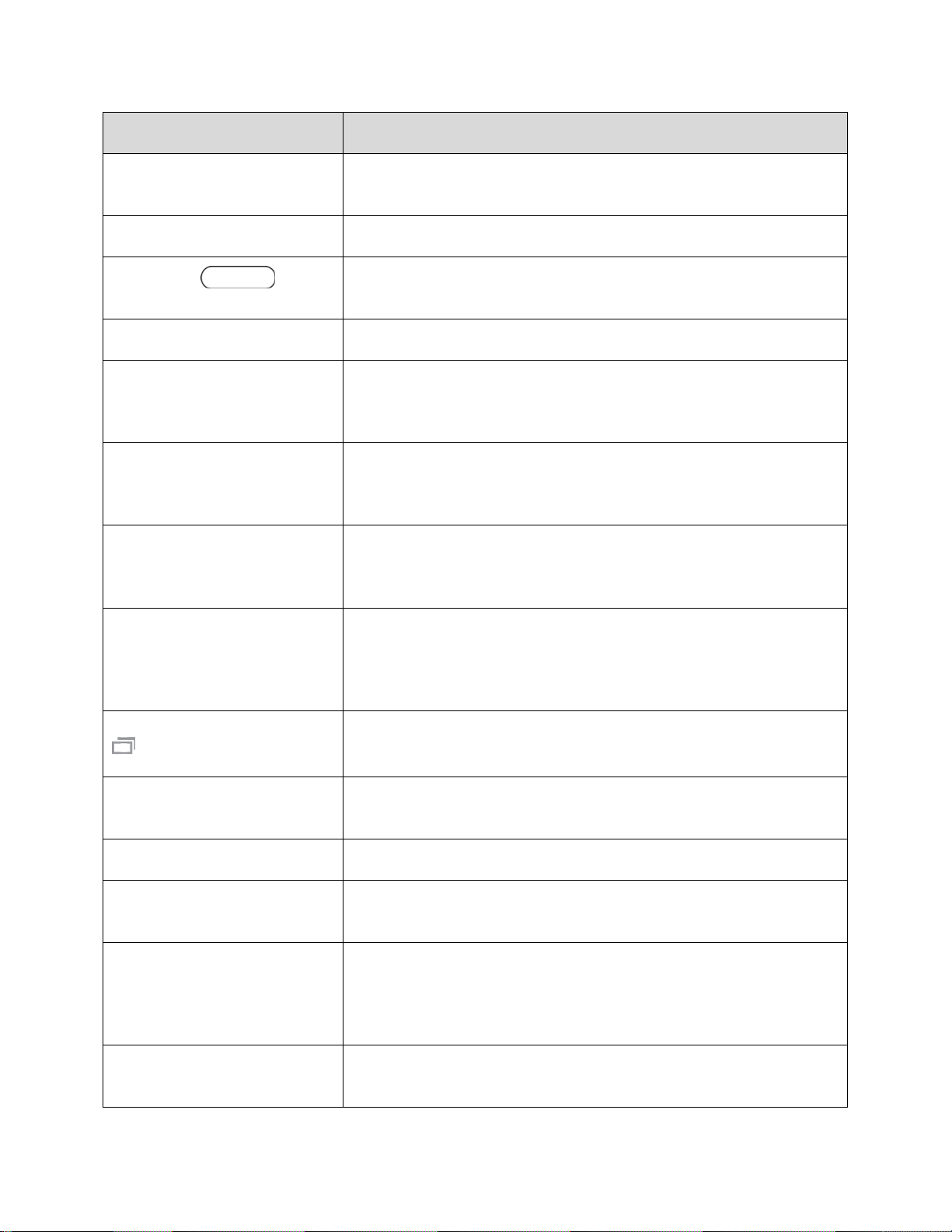
Pieza
Descripción
Conector para auriculares
Te permite conectar auriculares para sostener conversaciones en
forma conveniente con las manos libres.
Monitor del ritmo cardíaco
Detecta la métrica corporal para utilizarla con la aplicación S Health.
Tecla Inicio
Regresa a la pantalla de inicio. Presiona sin soltar para abrir la
Búsqueda con Google/Google Now.
Transmisor de infrarrojos
Te permite controlar otros dispositivos utilizando señales infrarrojas.
Indicador LED
El indicador LED parpadea o resplandece durante la carga, para
indicar batería baja, para anunciar notificaciones nuevas y cuando se
graba voz
Micrófono
Transmite tu voz para llamadas telefónicas o graba tu voz o sonidos
ambientales para grabaciones de voz y videos. Hay dos micrófonos,
uno en la parte superior y otro en la parte inferior.
Tecla Encendido/Bloqueo
Enciende o apaga el teléfono, o enciende o apaga la pantalla.
También puedes activar o desactivar el modo Perfil fuera de línea y el
modo Emergencia.
Sensores de proximidad y de
luz
Detecta cuando hay objetos cerca de la pantalla. Por ejemplo, como
cuando sostienes el teléfono al oído mientras estás en una llamada, el
sensor bloquea temporalmente la pantalla para evitar que se activen
funciones al tocar accidentalmente la pantalla.
Tecla Aplicaciones recientes
Accede a aplicaciones recientemente utilizadas.
Lente de la cámara para
autorretratos
Toma fotos y graba videos mientras miras la pantalla, y te permite
realizar videoconferencias.
Tarjeta SIM
Bandeja para la tarjeta SIM.
Altavoz
Te permite escuchar tonos de timbre y sonidos. Cambia al modo de
altoparlante para amplificar la voz del interlocutor.
Pantalla táctil
Muestra la información necesaria para controlar el teléfono, como el
estado de la llamada, la lista de contactos, y la fecha y hora. También
proporciona acceso a todas las características y aplicaciones con sólo
presionar un botón.
Puerto USB para
cargador/accesorios
Te permite conectar el cargador del teléfono o el cable USB (incluido).
Pasos iniciales 3
Page 13
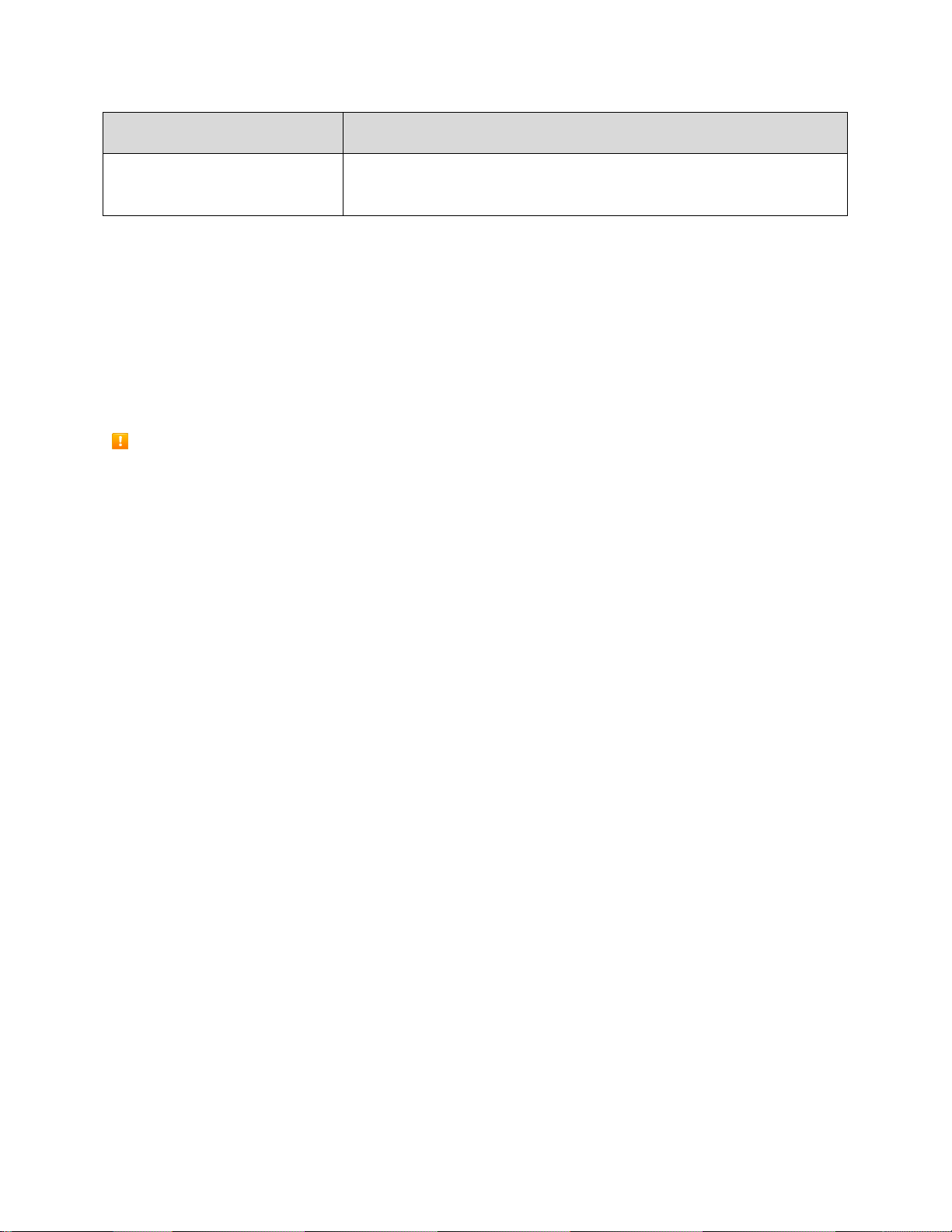
Pieza
Descripción
Botones de volumen
Te permite ajustar el volumen del tono de timbre o de contenido
multimedia, o el volumen de voz durante una llamada.
Precaución: introducir un accesorio en el conector incorrecto podría dañar el teléfono.
Uso de la batería
En los siguientes temas se explica cómo cargar la batería de tu teléfono utilizando la unidad de carga
incluida o mediante una conexión USB de tu computadora.
Nota: este teléfono tiene una batería integrada que el usuario no puede extraer.
Precauciones para la batería
Almacenamiento: evita almacenar o dejar el teléfono con la batería completamente descargada. La
información y los ajustes guardados pudieran perderse o cambiarse, o el teléfono pudiera quedar
inutilizable. Carga la batería una vez cada seis meses al almacenarla o dejarla sin utilizar durante un
tiempo prolongado.
Protuberancias: dependiendo del uso, pueden aparecer protuberancias cerca del fin de la vida útil
de la batería. Esto no afecta la seguridad.
Nota: para conseguir tiempos de carga más rápidos, utiliza el cargador de carga rápida adaptable que
viene con el teléfono. Este cargador proporciona una carga más rápida solamente cuando está
conectado a dispositivos que tienen carga rápida adaptable.
Carga de la batería
Sigue estas instrucciones para cargar la batería de tu teléfono utilizando el adaptador de CA incluido o
mediante una conexión USB de tu computadora.
Pasos iniciales 4
Page 14
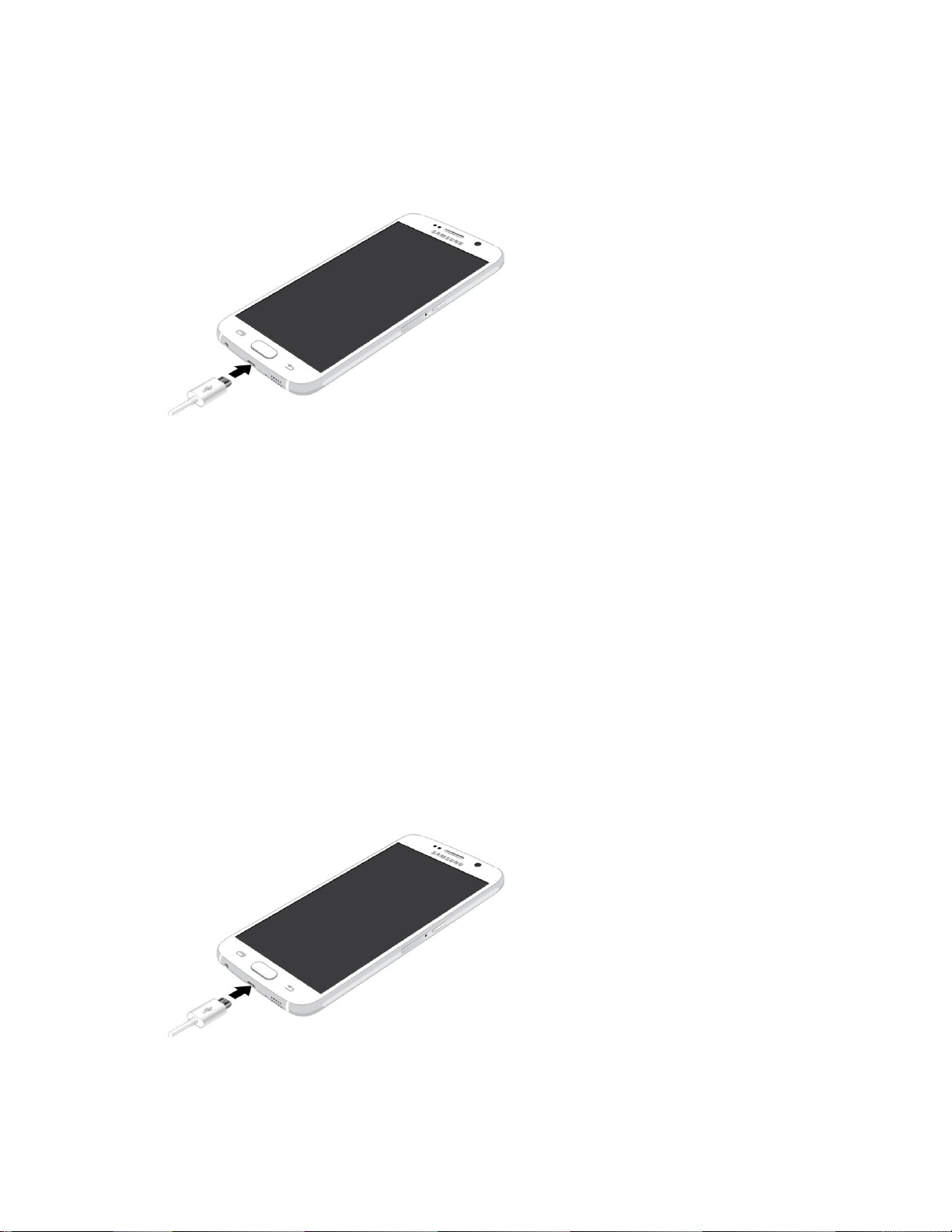
Carga mediante el adaptador de CA
1. Enchufa el cable USB en el conector USB para cargador/accesorios en la parte inferior del
teléfono.
2. Enchufa el otro extremo del cable USB en la unidad de carga.
3. Enchufa la unidad de carga en un tomacorriente.
El indicador LED se ilumina cuando comienza la carga. El color cambia cuando la batería
está completamente cargada. Una batería puede tardar hasta tres horas en cargarse por
completo.
4. Una vez finalizado el proceso de carga, desconecta el teléfono del cargador.
Desenchufa la unidad de carga del tomacorriente y retire el cable USB del teléfono y de la
unidad de carga.
Carga mediante una conexión de computadora
Antes de utilizar una conexión de computadora para cargar tu teléfono, asegúrate que la computadora
esté encendida. Dependiendo del tipo de conexión, es posible que la batería de tu teléfono no se cargue.
1. Inserta el extremo pequeño del cable USB en el puerto USB para cargador/accesorios en la
parte inferior del teléfono.
2. Inserta el extremo grande del cable USB en un puerto USB de tu computadora.
3. Una vez finalizado el proceso de carga, retira el cable USB del teléfono y de la computadora.
Pasos iniciales 5
Page 15
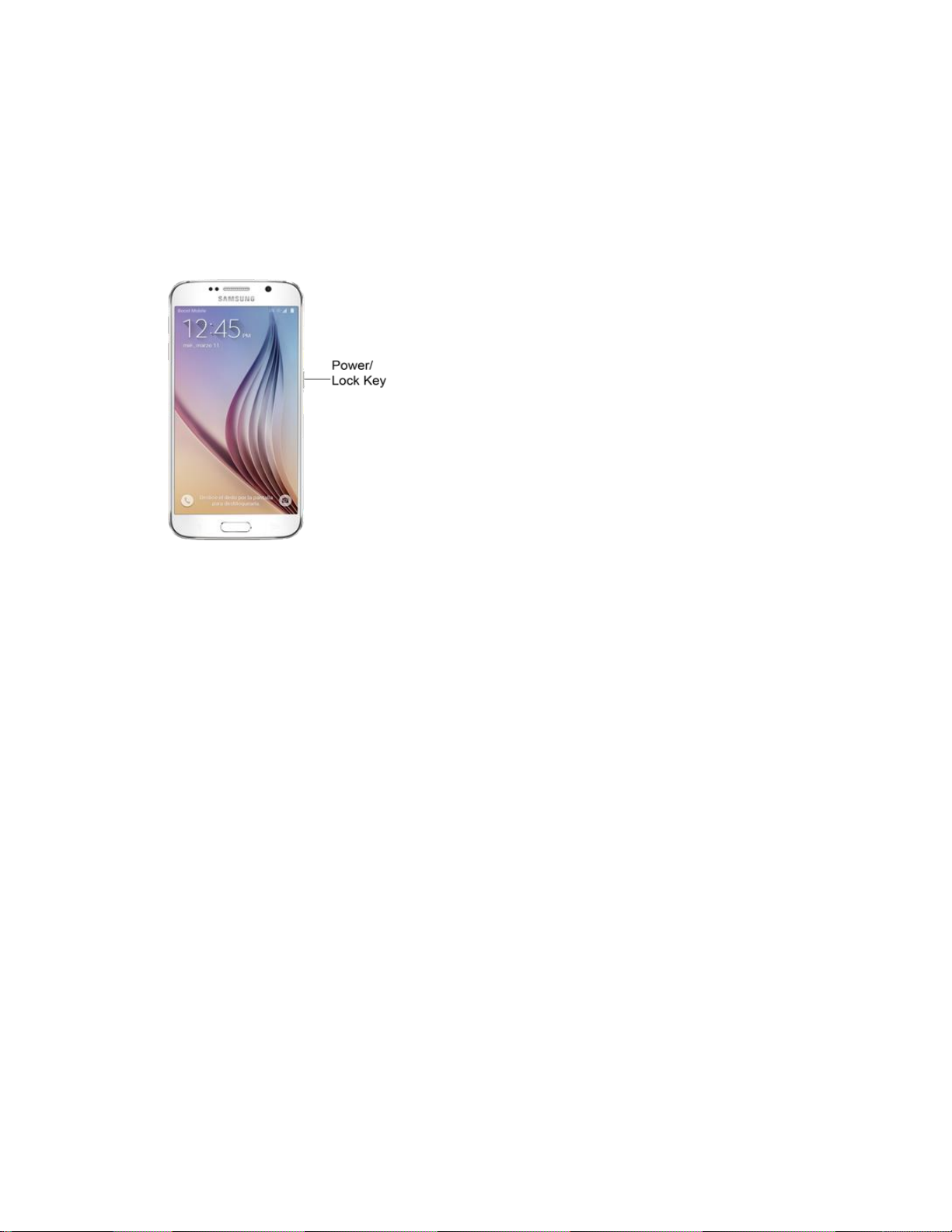
Encendido y apagado del teléfono
Las instrucciones que aparecen a continuación explican cómo encender y apagar el teléfono.
Encendido del teléfono
■ Presiona sin soltar la tecla Encendido/Bloqueo.
El teléfono se encenderá. Dependiendo de los ajustes, es posible que aparezca la pantalla
de bloqueo.
Consulta Bloqueo y desbloqueo de la pantalla y Pantalla de bloqueo y ajustes de seguridad
para obtener información sobre el uso del bloqueo de pantalla.
La primera vez que enciendas el teléfono, aparecerán las pantallas de inicio. Consulta
Proceso de completar las pantallas de configuración para obtener detalles.
Si tu teléfono aún no está activado, consulta Activación y servicio para obtener más
información.
Pasos iniciales 6
Page 16
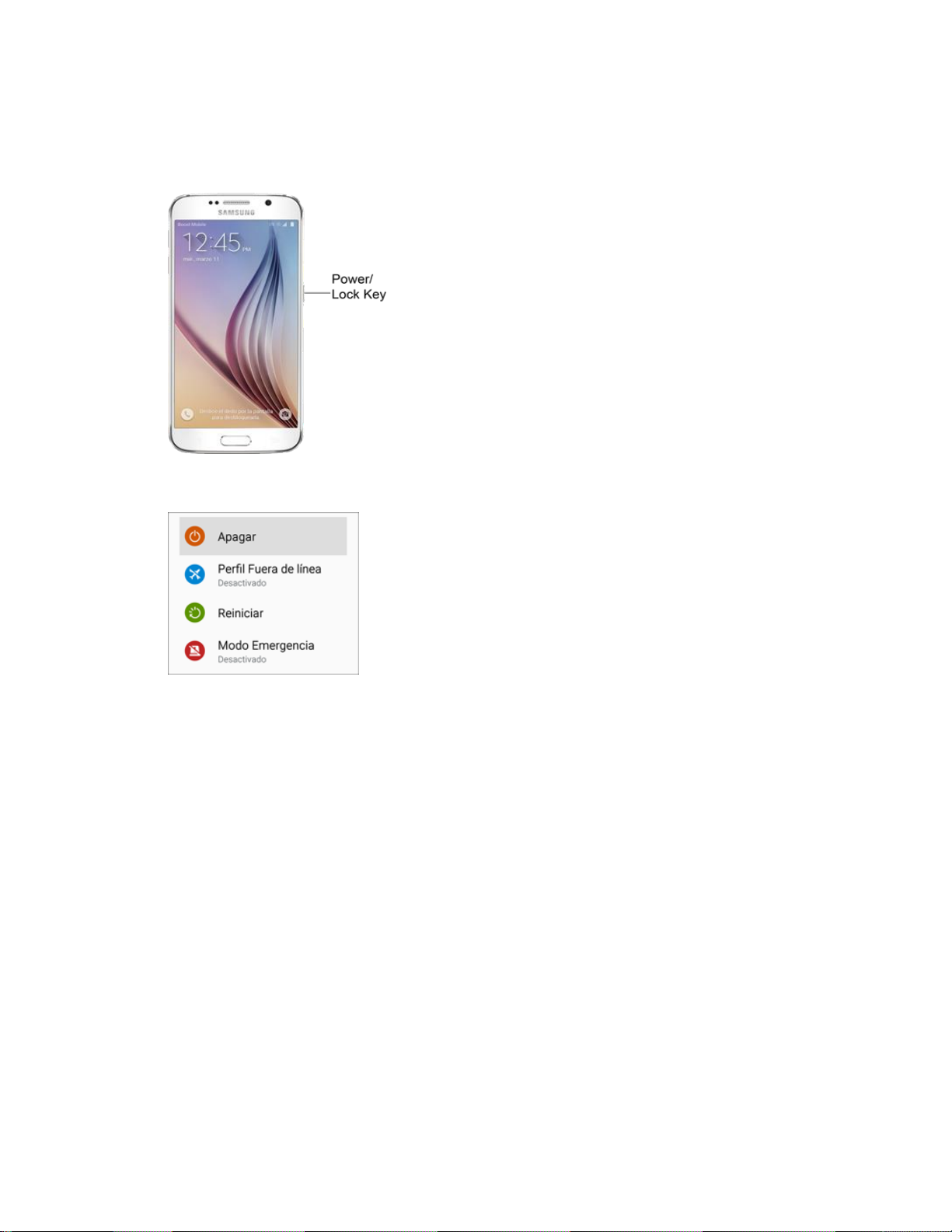
Apagado del teléfono
1. Presiona sin soltar la tecla Encendido/Bloqueo para abrir el menú de opciones del teléfono.
2. Pulsa en Apagar > APAGAR para apagar el teléfono.
El teléfono se apagará.
La pantalla permanecerá en blanco mientras el teléfono esté apagado (a menos que la batería se esté
cargando).
Pasos iniciales 7
Page 17
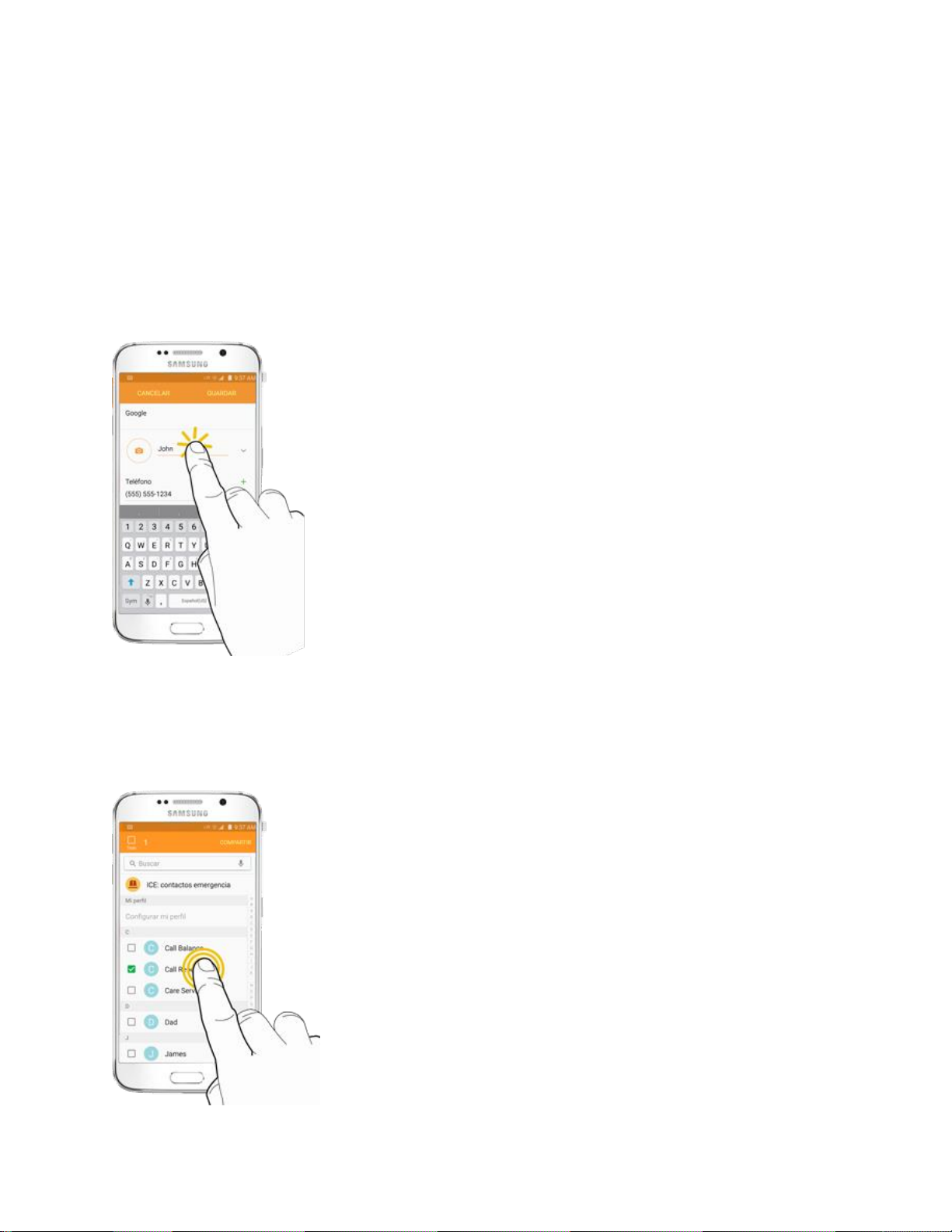
Uso de la pantalla táctil
Puedes controlar acciones en la pantalla táctil del teléfono mediante una variedad de movimientos
táctiles.
Pulsar en o tocar
Si deseas introducir texto utilizando el teclado en pantalla, seleccionar elementos en pantalla, como
iconos de aplicaciones y de configuraciones, o presionar botones en pantalla, tan sólo pulsa en ellos o
tócalos con el dedo.
Tocar sin soltar
Con el fin de abrir las opciones disponibles para un elemento (por ejemplo, un contacto o vínculo en una
página web), toca sin soltar el elemento.
Pasos iniciales 8
Page 18
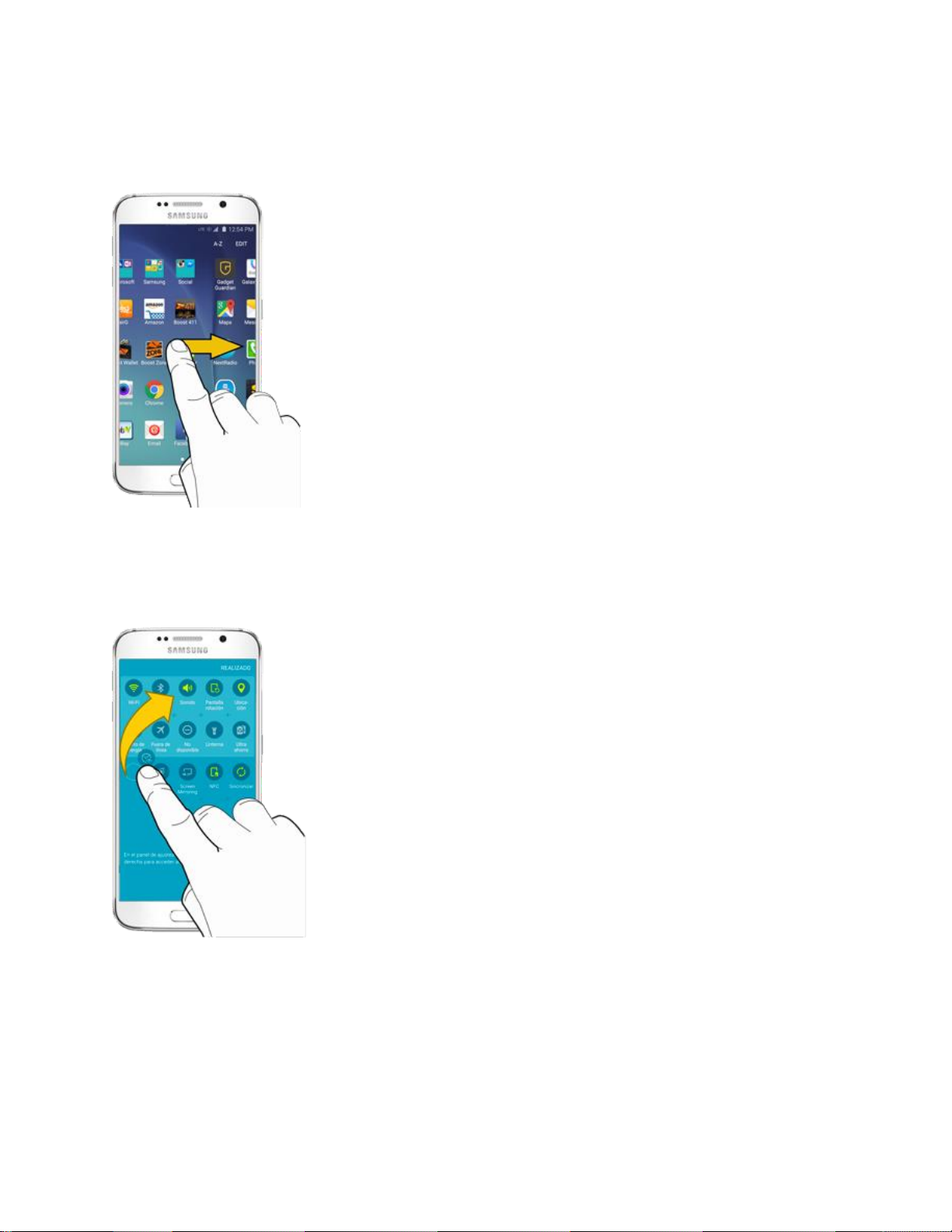
Deslizar rápidamente
Deslizar rápidamente significa arrastrar con rapidez el dedo vertical u horizontalmente sobre la pantalla.
Arrastrar
Para arrastrar, presiona el dedo sobre la pantalla y mantén la presión antes de empezar a moverlo.
Mientras arrastras, no sueltes el dedo hasta que hayas alcanzado la posición deseada.
Pasos iniciales 9
Page 19
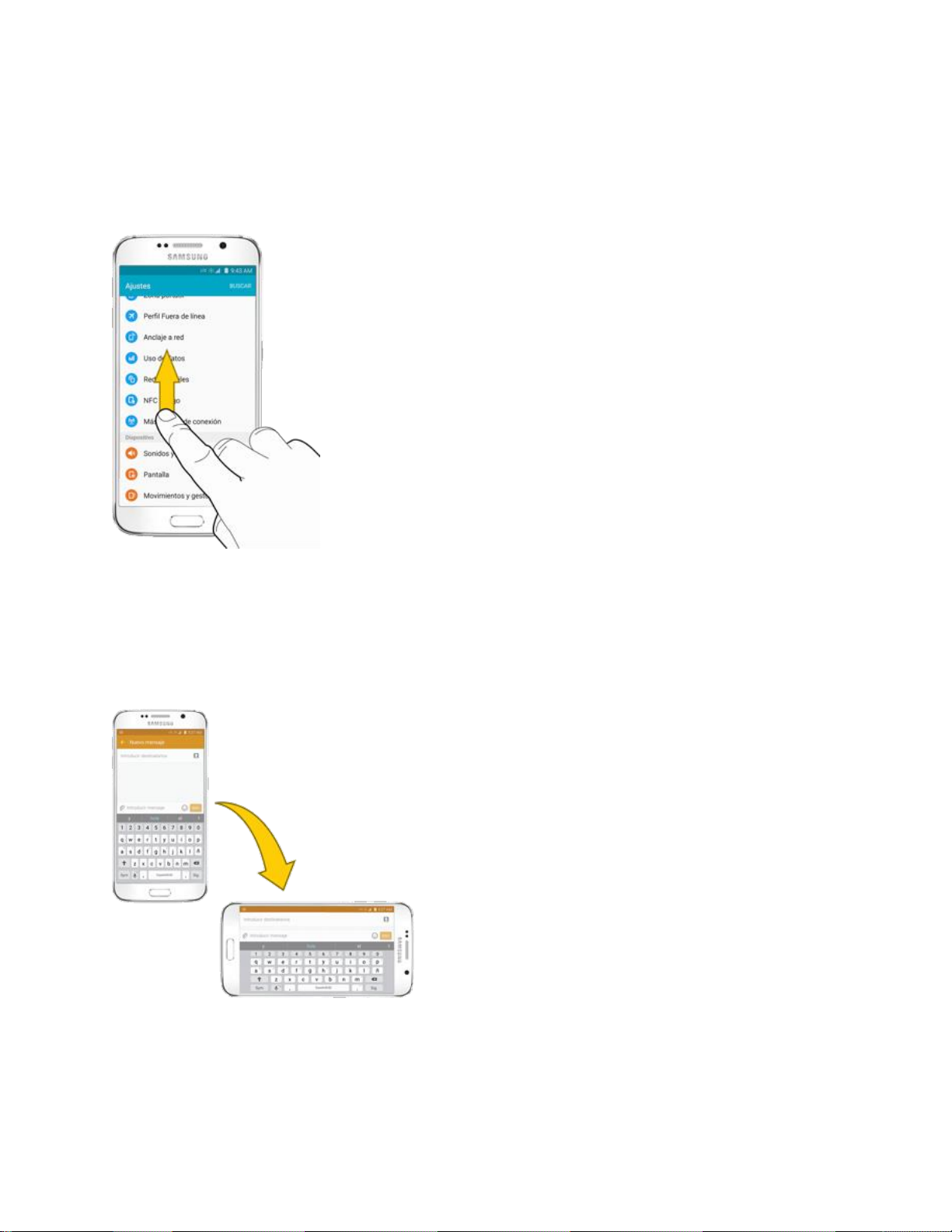
Impulsar
Impulsar la pantalla es similar a deslizar rápidamente, excepto que necesitas mover el dedo en trazos
ligeros y rápidos. Este movimiento de dedo es siempre en sentido vertical, como al impulsar la lista de
contactos o de mensajes.
Girar
Para la mayoría de las pantallas, puedes cambiar automáticamente la orientación de la pantalla de
vertical a horizontal girando el teléfono a posición horizontal. Al introducir texto, puedes desvelar un
teclado más grande girando el teléfono a posición horizontal. Consulta Teclado de la pantalla táctil para
obtener más detalles.
Consejo: también puedes acceder al ajuste de giro de la pantalla desde el panel de notificaciones.
Arrastra hacia abajo la barra de estado y pulsa en Pantalla rotación para seleccionar o deseleccionar la
opción.
Pasos iniciales 10
Page 20
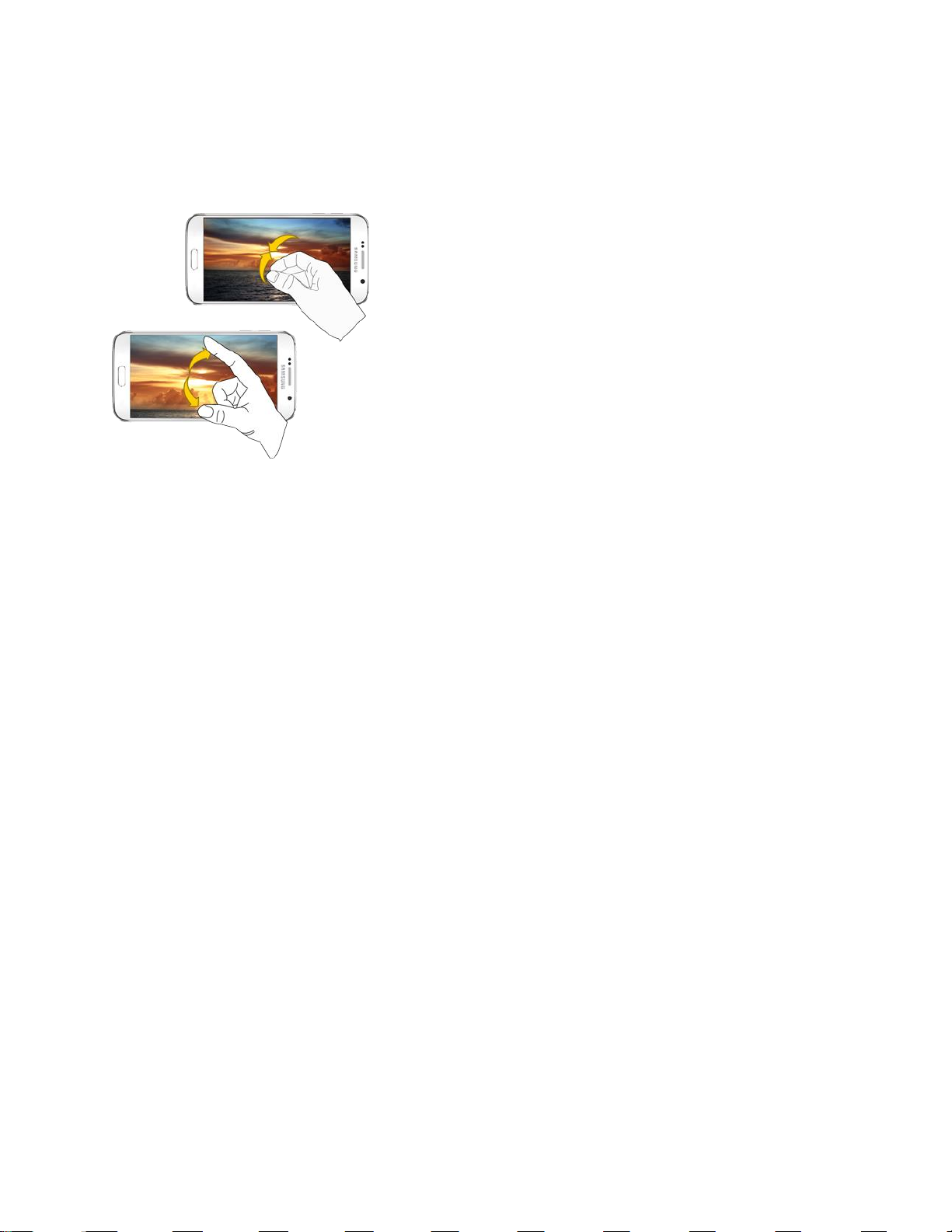
Pellizcar y separar
"Pellizca" la pantalla acercando dos dedos para alejar la imagen, o "separa" dos dedos para acercar la
imagen.
Activación y servicio
Antes de utilizar el teléfono, deberás configurar el servicio con Boost Mobile. Necesitarás el número de
serie (MEID) del teléfono.
Para obtener más información sobre tu cuenta de Boost Mobile, consulta Información y ayuda para la
cuenta de Boost.
Creación de tu propia cuenta y selección de tu plan
Configura tu cuenta de Boost Mobile.
1. Desde tu computadora, visita boostmobile.com/activate.
2. Introduce el número MEID de tu teléfono y haz clic en start activation process (iniciar proceso
de activación).
Puedes encontrar el número MEID (número de serie) en el panel inferior de la caja del
teléfono.
3. Sigue las preguntas restantes para elegir tu plan y seleccionar un método de pago.
4. Sigue las instrucciones de activación a continuación y podrás empezar a utilizar tu teléfono.
Nota: también puedes activar el teléfono llamando al 1-888-BOOST-4U (1-888-266-7848) desde
cualquier otro teléfono.
Pasos iniciales 11
Page 21
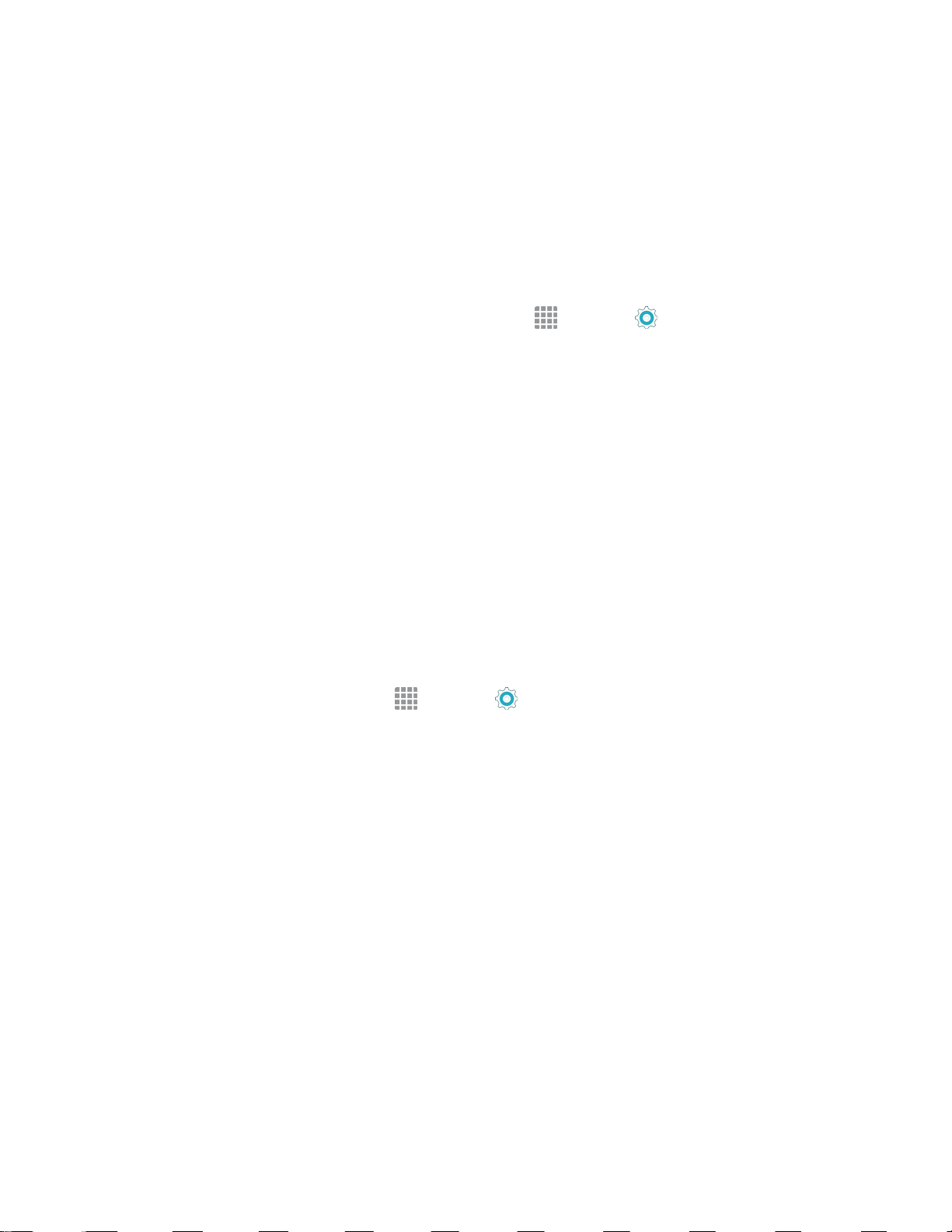
Activación del teléfono
Después de configurar tu cuenta en boostmobile.com, simplemente enciende el dispositivo. El dispositivo
está diseñado para activarse automáticamente. Si estás cambiando de un dispositivo Boost Mobile a uno
nuevo, asegúrate de apagar el dispositivo antiguo antes de intercambiar el número de serie (MEID). Una
vez completado el intercambio del número MEID, enciende el nuevo dispositivo y la información de
programación se transferirá automáticamente a tu nuevo dispositivo.
También puedes empezar el proceso de activación manualmente.
■ Desde una pantalla de inicio, pulsa en Aplicaciones > Ajustes > Activar este
dispositivo.
Proceso de completar las pantallas de configuración
Las pantallas de configuración te ayudan a configurar ciertas características y preferencias en el
teléfono. Una vez que se haya encendido el teléfono, aparecerá un mensaje de bienvenida. Podrás
entonces completar el proceso de configuración.
Nota: es posible que puedas completar las pantallas de configuración antes de que se haya activado el
teléfono en tu cuenta de Boost.
Nota: durante o después de la configuración, puede aparecer un aviso sobre Connections
Optimizer (Optimizador de conexiones). Lee el aviso y pulsa en I AGREE (Estoy de acuerdo) para
permitir que el teléfono se conecte automáticamente con la mejor red de datos disponible,
incluyendo Wi-Fi. Para apagar el optimizador de conexiones en cualquier momento, desde la
pantalla de inicio pulsa en Aplicaciones > Ajustes > Redes móviles > Optimizador de
conexiones y quita la marca de la casilla junto a Connections Optimizer.
Pasos iniciales 12
Page 22
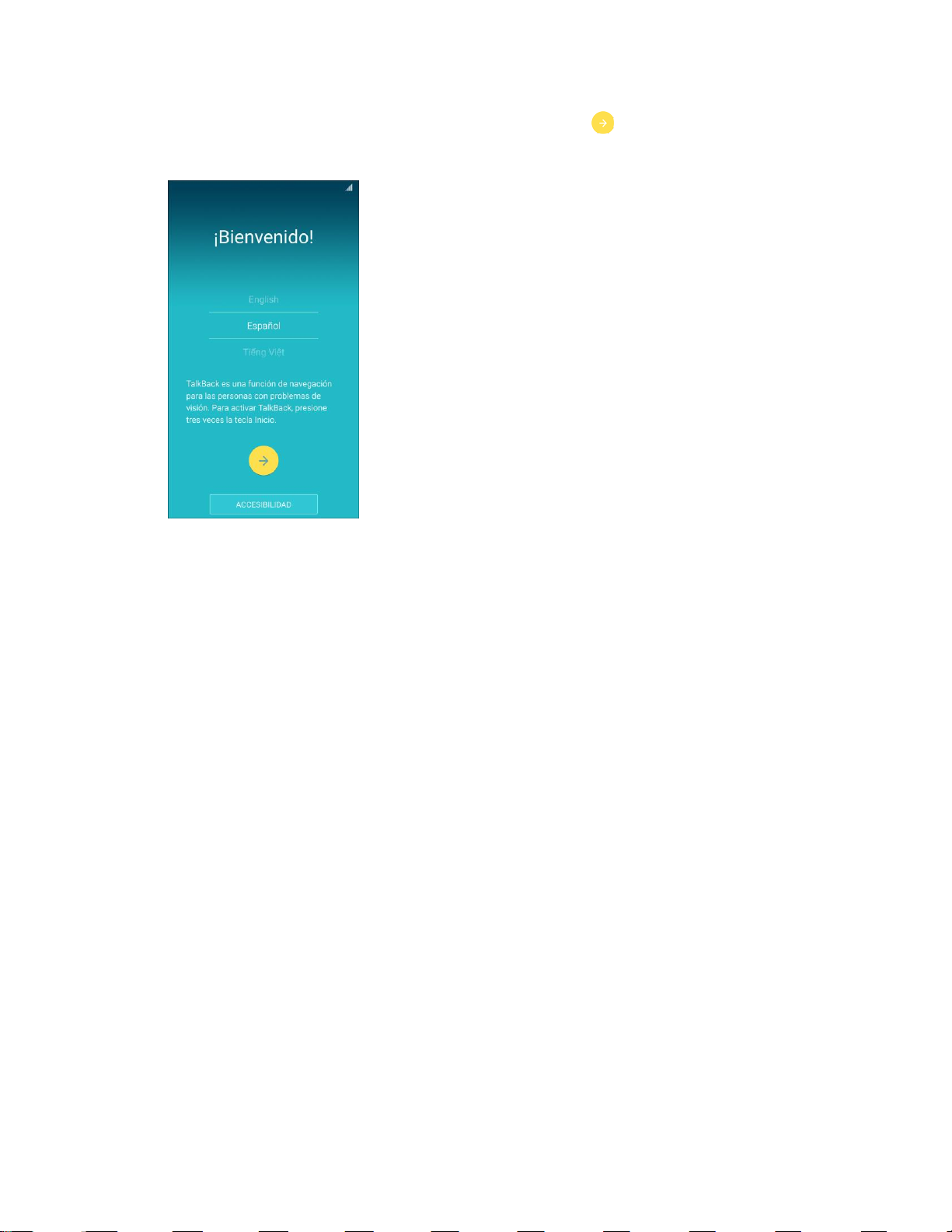
1. En la pantalla de bienvenida, elige opciones y después pulsa para comenzar la
configuración:
Idioma: elige el idioma predeterminado para el funcionamiento del teléfono.
Accesibilidad: configura ajustes para mejorar la accesibilidad a las características del
teléfono para usuarios con problemas de visión y auditivos.
2. Sigue las instrucciones en pantalla para completar la configuración para cada tema. Pulsa en
NEXT (Siguiente) o en SKIP (Omitir) para seguir a través de los pasos. Puedes omitir opciones y
continuar con la próxima. Durante la configuración, pueden aparecer estas opciones:
Nota: las pantallas pueden variar según el estado de activación del teléfono.
Pasos iniciales 13
Page 23
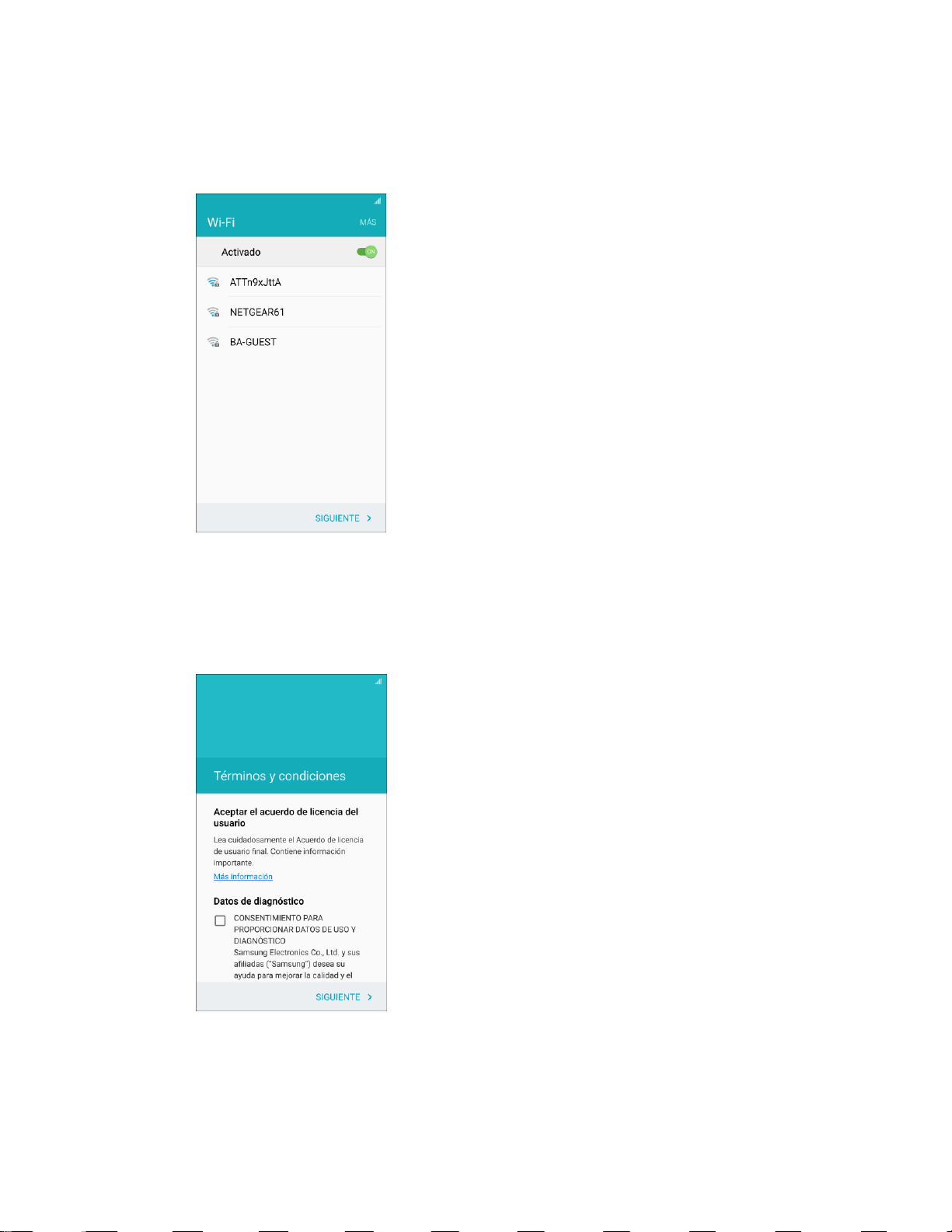
Wi-Fi: de forma predeterminada, el teléfono te indicará que utilices Wi-Fi al acceder a los
servicios de datos. Pulsa en un punto de acceso Wi-Fi para establecer una conexión, o
puedes continuar la configuración utilizando la conexión del teléfono a la red inalámbrica.
Términos y condiciones: lee el Acuerdo de licencia del usuario final (EULA) y pulsa en la
casilla de verificación para confirmar que comprendes y aceptas los términos y condiciones.
Si no aceptas el acuerdo de licencia del usuario final, no puedes continuar con la
configuración. Si aceptas proporcionar datos de diagnóstico y de uso a Samsung, pulsa en
Yes (Sí) o pulsa en No thanks (No gracias).
Pasos iniciales 14
Page 24
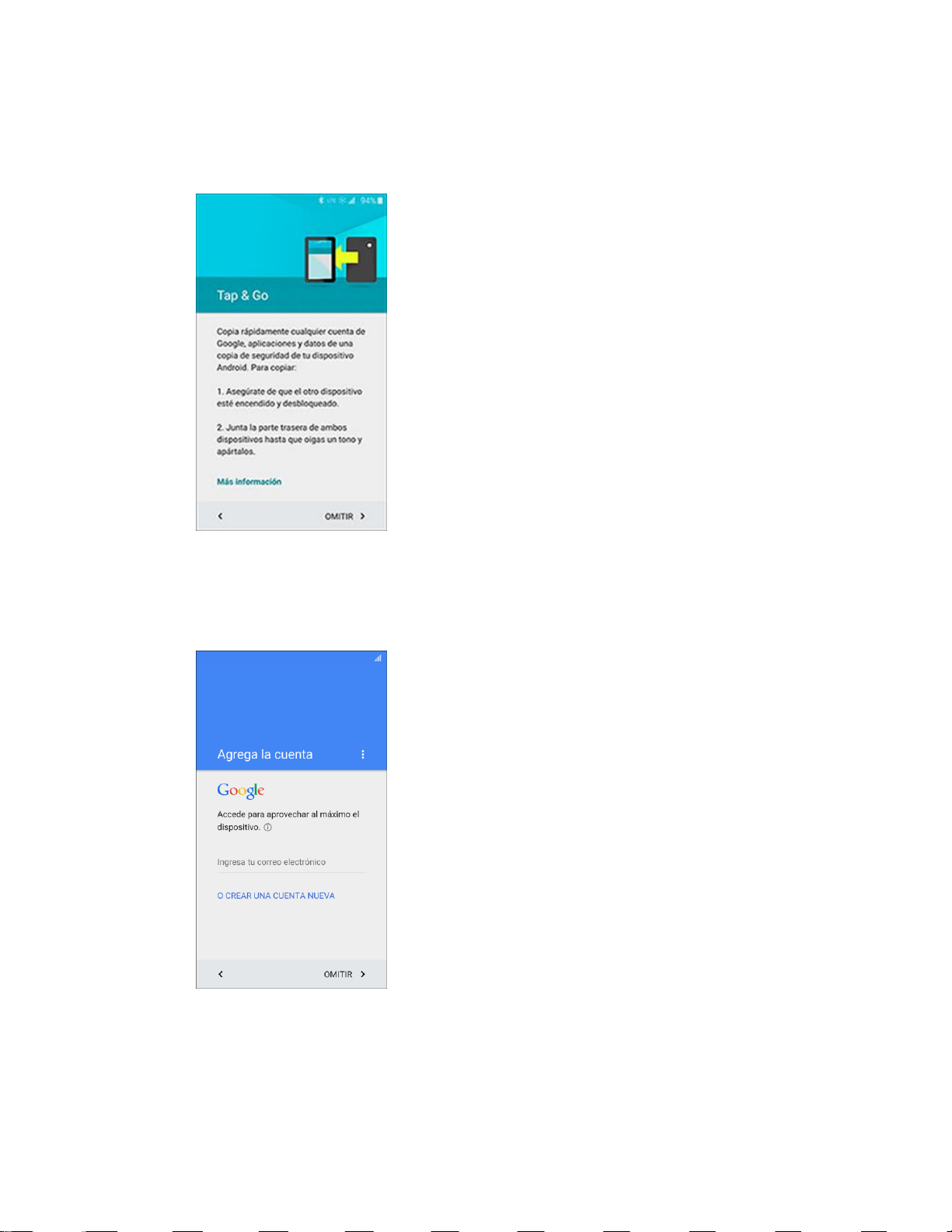
Tap & Go (Pulsar e ir): copia rápidamente cualquier cuenta de Google, copias de seguridad
de aplicaciones y datos desde tu dispositivo Android existente. Sigue las instrucciones en
pantalla para utilizar Tap & Go, o pulsa en SKIP (Omitir) para continuar con la configuración.
Cuenta de Google: tu teléfono utiliza tu cuenta de Google para brindar acceso a muchas
características y aplicaciones. Completa los pasos para iniciar sesión en tu actual cuenta de
Google o regístrate para una nueva cuenta de Google directamente desde tu teléfono.
También puedes omitir iniciar sesión en tu cuenta de Google o iniciarla posteriormente.
• Para conectarte en una cuenta Google existente, necesitarás tu nombre de cuenta
(dirección de Gmail) y contraseña.
• Tanto para cuentas nuevas como existentes, necesitarás revisar y aceptar los Términos
de servicio y la Política de privacidad con sólo pulsar en ACCEPT cuando se te indique.
Pasos iniciales 15
Page 25
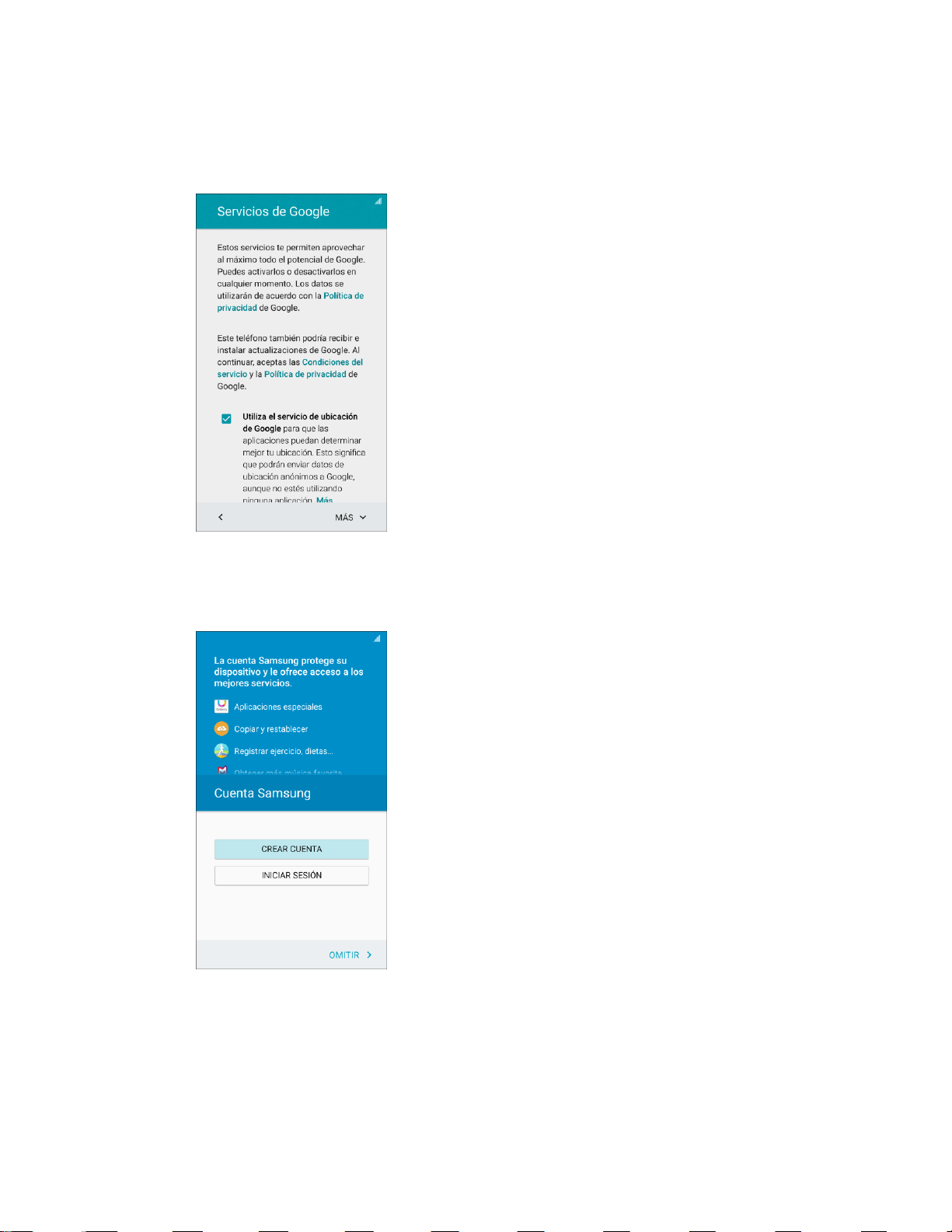
Google services (Servicios de Google): selecciona preferencias para el servicio de Google,
incluyendo opciones de realizar copia de seguridad y restablecer, de ubicación y de
comunicación.
Samsung account (Cuenta de Samsung): algunas aplicaciones y características utilizan tu
cuenta de Samsung. Puedes iniciar sesión en tu cuenta de Samsung, registrarte con Google
ID o seguir las indicaciones para crear una nueva cuenta.
• Para iniciar o configurar una cuenta de Samsung, que tendrá que leer y aceptar los
Términos y Condiciones tocando de ACEPTO cuando se le solicite.
Pasos iniciales 16
Page 26
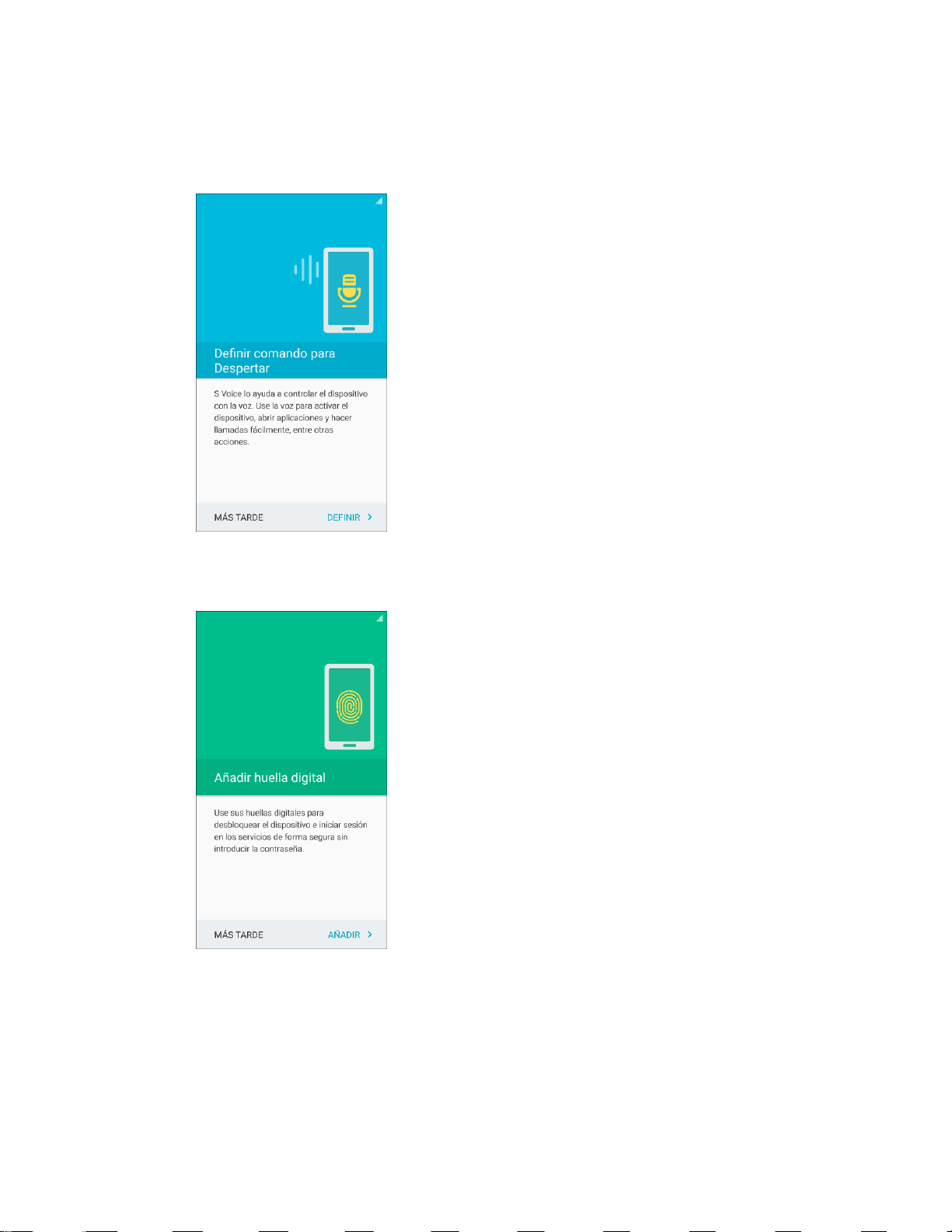
Definir comando para Despertar: S Voice lo ayuda a controlar el dispositivo con la voz.
Usa la voz para activar el dispositivo, abrir aplicaciones y hacer llamadas fácilmente, entre
otras acciones.
Añadir huella digital: usa tus hellas digitales para desbloquear el dispositivo e iniciar sesión
en los servicios de forma segura sin introducir la contraseña.
Modo fácil: el modo fácil proporciona un diseño más sencillo de la pantalla de inicio, con
texto e iconos más grandes. Pulsa en la casilla de verificación para activar el modo fácil.
También puedes elegir el modo fácil desde los ajustes en cualquier momento.
Pasos iniciales 17
Page 27
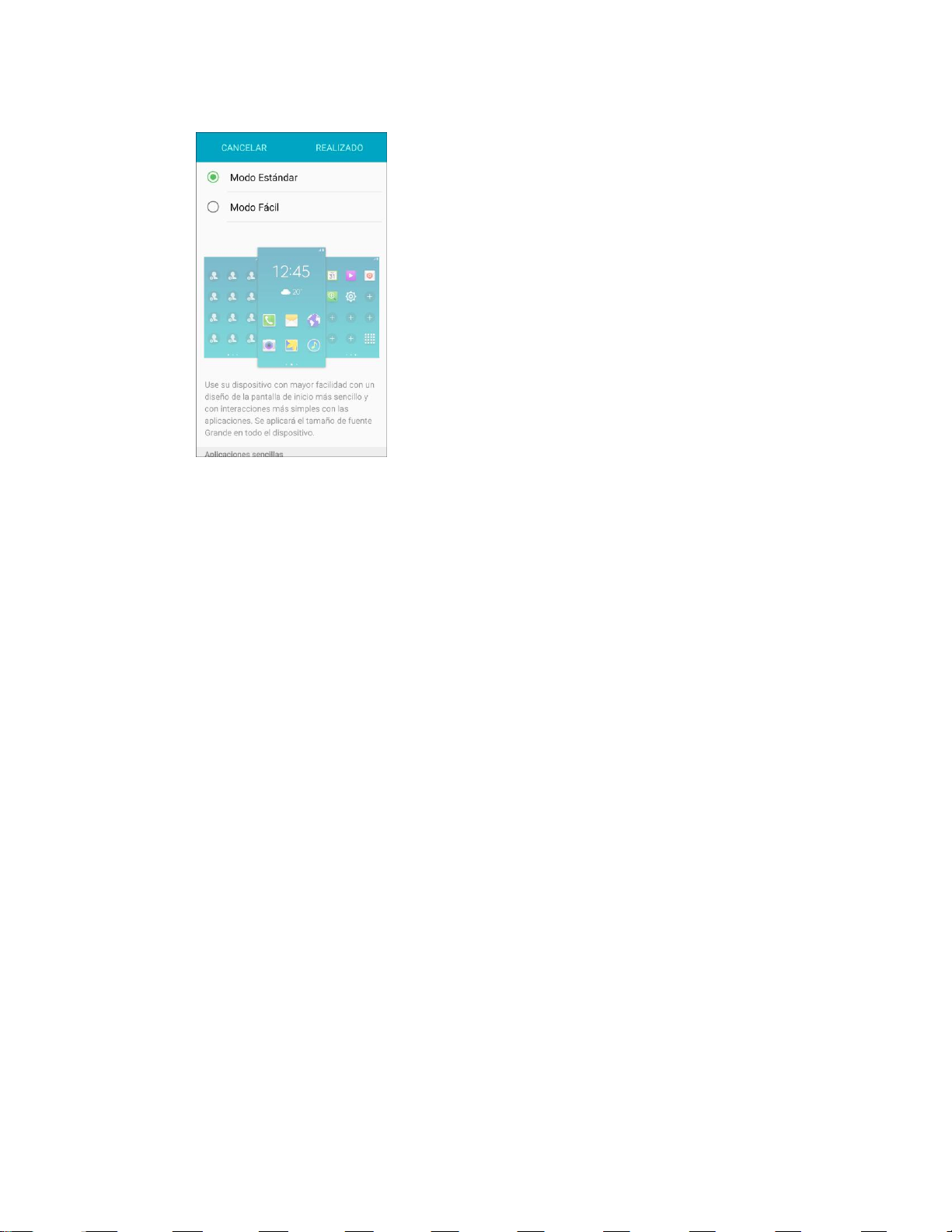
3. Pulsa en REALIZADO para completar la configuración.
Tu teléfono estará entonces configurado para utilizarse. Si omitiste cualquier parte de la
configuración, puedes acceder a opciones adicionales mediante la lista de Aplicaciones o los
ajustes.
Nota: No tienes que registrarte en una cuenta de Google para utilizar tu teléfono. Sin embargo, para
descargar aplicaciones mediante la aplicación Google Play Store, debes vincular tu teléfono con una
cuenta de Google.
Pasos iniciales 18
Page 28
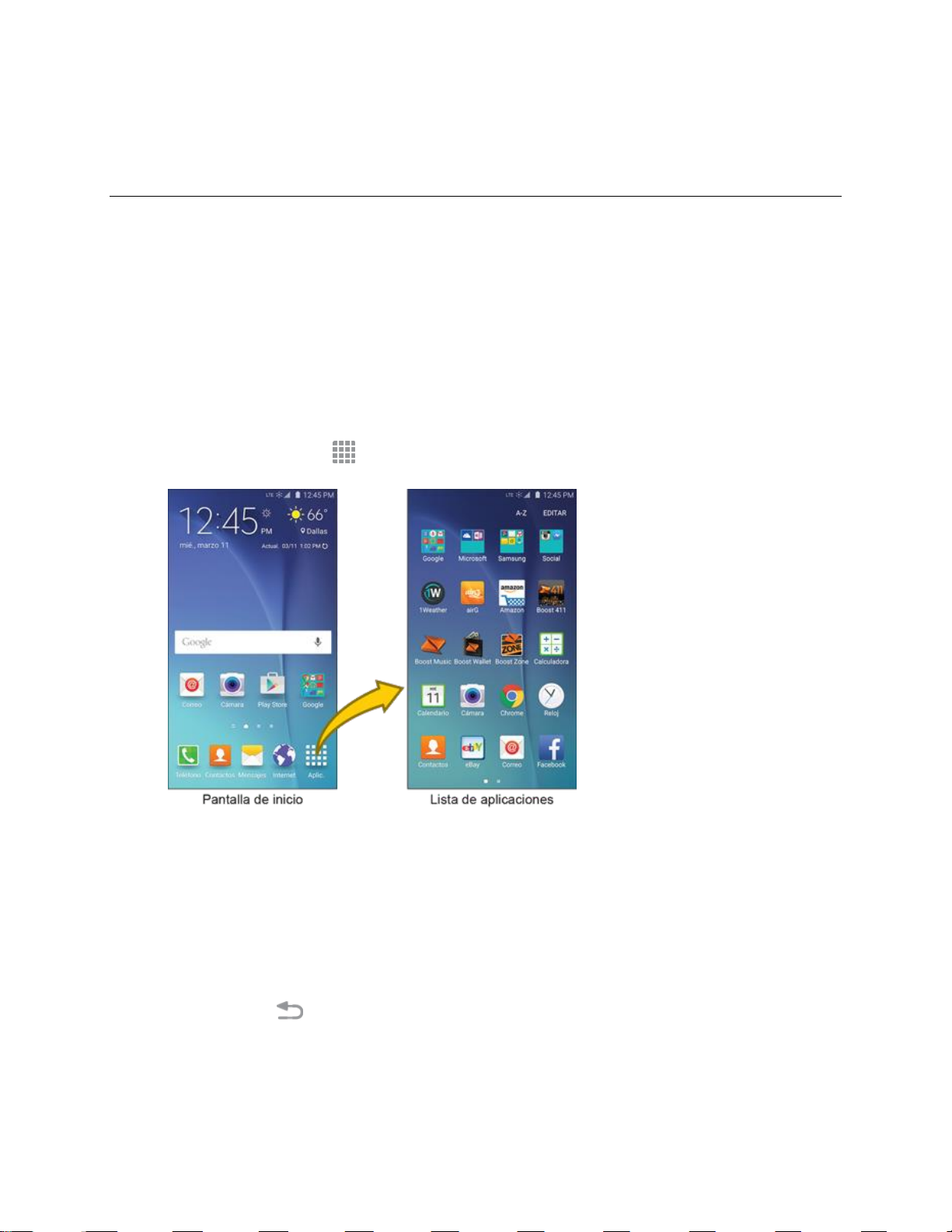
Operaciones básicas
En los siguientes temas se presentan las características y operaciones básicas del teléfono.
Conceptos básicos
En los siguientes temas se ofrece una descripción general de las operaciones básicas de tu teléfono.
Pantalla de inicio y lista de aplicaciones
La mayoría de las operaciones del teléfono se originan de la pantalla de inicio y la lista de aplicaciones.
1. Desde cualquier pantalla, presiona la tecla Inicio para abrir la pantalla de inicio.
2. Pulsa en Aplicaciones para visualizar la lista de aplicaciones.
Para obtener información sobre cómo utilizar la pantalla de inicio, consulta Conceptos básicos de la
pantalla de inicio.
Selección de opciones y navegación por las pantallas
Pulsa en iconos, teclas en pantalla y otros elementos para abrir o activar la función asignada.
■ Pulsa en Atrás para regresar a la pantalla anterior.
Operaciones básicas 19
Page 29
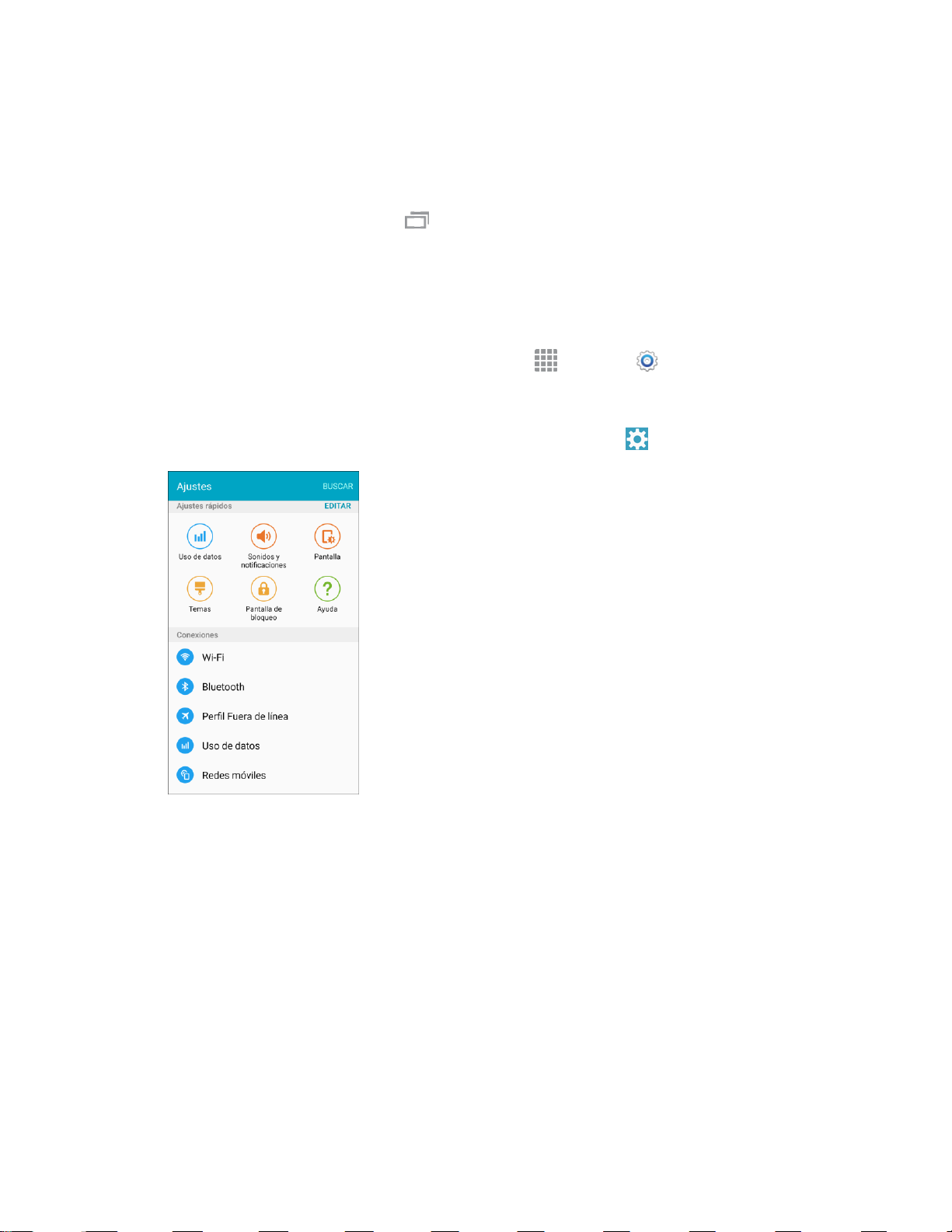
Aplicaciones recientes
Puedes visualizar una lista de aplicaciones utilizadas recientemente mediante la tecla Aplicaciones
recientes.
■ Pulsa en Aplicaciones recientes para ver una lista de aplicaciones utilizadas
recientemente.
Menú de ajustes del teléfono
Puedes personalizar los ajustes y opciones del teléfono mediante el menú Ajustes.
■ Desde una pantalla de inicio, pulsa en Aplicaciones > Ajustes .
– o bien –
Arrastra el panel de notificaciones hacia abajo y pulsa en Ajustes .
Para obtener más información, consulta Ajustes.
Operaciones básicas 20
Page 30
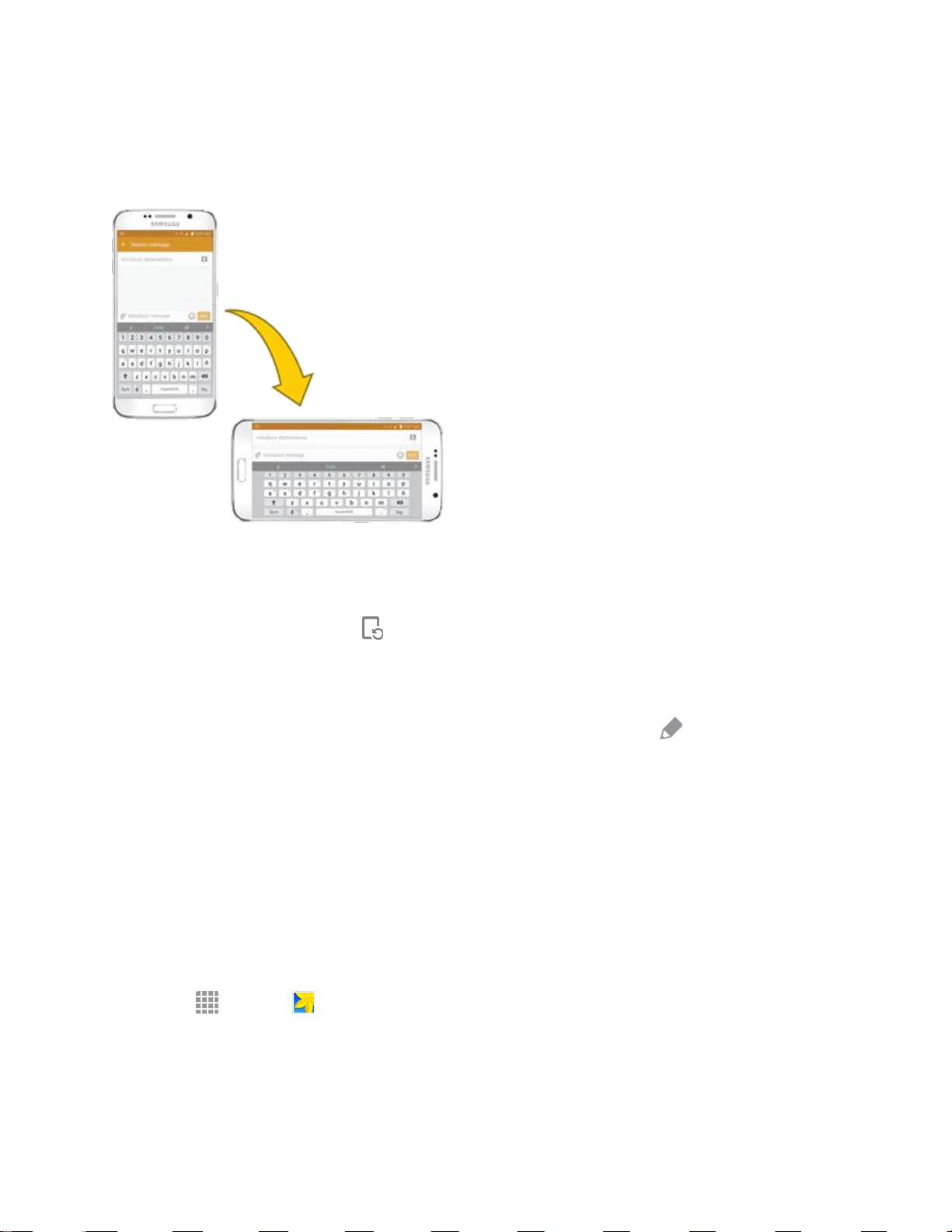
Orientación vertical y horizontal de la pantalla
La orientación predeterminada para la pantalla del teléfono es vertical, pero muchas aplicaciones
cambiarán a la orientación horizontal cuando gires el teléfono a posición horizontal.
Activación o desactivación de la rotación de la pantalla
1. Abre la barra de estado arrastrándola hacia abajo desde la parte superior de la pantalla.
2. Pulsa en Pantalla rotación para activar o desactivar la opción.
Es posible que tengas que desplazarte hacia la izquierda o hacia la derecha para ver la
opción Rotación pantalla.
Si la opción Rotación pantalla no está disponible, pulsa en Editar para que se muestre
toda la lista de opciones.
No todas las pantallas se ajustarán para la orientación horizontal.
Toma de capturas de pantalla
Puedes utilizar las teclas Encendido e Inicio del teléfono para capturar pantallas.
■ Presiona sin soltar la tecla Encendido/Bloqueo y la tecla Inicio al mismo tiempo para tomar una
captura de la pantalla actual.
La captura de pantalla actual se tomará y se almacenará en el álbum Screenshots (Capturas
de pantalla) de la galería del teléfono. Desde una pantalla de inicio, pulsa en Aplicaciones
> Galería .
Dependiendo de los ajustes, también puedes tomar una captura de pantalla deslizando rápidamente la
palma de la mano horizontalmente por la pantalla.
Operaciones básicas 21
Page 31

Para configurar la captura de pantallas con deslizar rápidamente la palma de la mano:
1. Desde una pantalla de inicio, pulsa en Aplicaciones > Ajustes .
2. Pulsa en Movimientos y gestos y después pulsa en el botón ON/OFF (Activar/Desactivar)
junto a Deslizar para capturar.
Aplicaciones
En los siguientes temas se describe cómo acceder a la lista de aplicaciones e iniciar aplicaciones en el
teléfono.
Cómo iniciar aplicaciones
Es posible acceder a e iniciar todas las aplicaciones instaladas desde la lista de aplicaciones.
1. Desde una pantalla de inicio, pulsa en Aplicaciones .
Se abrirá la lista de aplicaciones.
2. Pulsa en el icono de una aplicación para iniciar la aplicación correspondiente.
Se abrirá la aplicación.
Operaciones básicas 22
Page 32

Lista de aplicaciones
Aplicación
Función/Servicio
1Weather
Recibe información meteorológica local en tiempo real desde cualquier
ubicación en el mundo.
airG
Conoce a nuevos amigos instantáneamente con un solo clic. El contenido
en tiempo real te permite explorar las últimas actividades de la comunidad o
simplemente ver en qué andan tus amigos.
Ajustes
Configura ajustes y opciones en el teléfono.
Amazon
Compra en Amazon.com desde tu teléfono.
Ayuda
Visualiza consejos y pautas para utilizar el teléfono.
Boost 411
Boost 411 te brinda acceso a una gran variedad de información y servicios,
incluyendo números de teléfono residenciales, comerciales y del gobierno,
cartelera y horarios de cine, indicaciones de ruta, reservaciones en
restaurantes, e información acerca de eventos locales importantes. Puedes
efectuar hasta tres consultas por llamada y el operador puede conectar
automáticamente tu llamada sin cargo adicional.
Boost Music
Descubre millones de pistas de músicas, tonos de timbre y tonos de
devolución de llamada libres de DRM (gestión de derechos digitales) desde
la tienda y reproductor de música oficiales de Boost.
Boost Wallet
Boost Wallet es una manera rápida y fácil de hacer pagos con efectivo
directamente desde tu teléfono Boost Mobile. Envía dinero, paga facturas y
añade dinero al saldo de tu cuenta de teléfono móvil.
Boost Zone
Permanece conectado a todas las últimas noticias e información desde
Boost. Aquí se incluyen noticias, comentarios, aplicaciones destacadas y
consejos/trucos para tu dispositivo.
Búsqueda por voz
Realiza búsquedas en Internet y en tu teléfono utilizando comandos de voz.
Ubicado en la carpeta Google, en la lista de aplicaciones.
La lista de aplicaciones se amplía conforme vayas descargando e instalando aplicaciones en el teléfono.
En la siguiente tabla se ofrece un resumen de las aplicaciones principales que vienen preinstaladas en el
teléfono.
Operaciones básicas 23
Page 33

Aplicación
Función/Servicio
Calculadora
Realiza cálculos matemáticos básicos y avanzados.
Calendario
Utiliza la aplicación Calendario para crear y administrar eventos, reuniones y
citas, organizar tu tiempo y recibir recordatorios de eventos importantes.
Cámara
Toma fotos y graba videos utilizando las cámaras delantera y trasera.
Chrome
Navega por Internet utilizando el navegador de web Chrome de Google.
Configuración de
Google
Utiliza la aplicación Configuración de Google para administrar tus
aplicaciones y ajustes de cuenta de Google. Ubicado en la carpeta Google,
en la lista de aplicaciones.
Contactos
Almacena y administra contactos desde una variedad de fuentes,
incluyendo contactos que introduzcas y guardes directamente en el teléfono,
así como contactos sincronizados con tu cuenta de Google, programas de
correo electrónico compatibles (incluido el servidor Exchange) y tus amigos
de Facebook.
Correo
Envía y recibe correo electrónico desde una variedad de proveedores de
servicio de correo electrónico.
Drive
Almacena, sincroniza y accede a tus datos desde varios dispositivos con el
almacenamiento en la nube de Google Drive. Ubicado en la carpeta
Google, en la lista de aplicaciones.
Facebook
Mantente al día con amigos y familiares mediante la aplicación Facebook.
Comparte actualizaciones, fotos y videos, así como intercambia textos,
chatea y juega juegos. Ubicado en la carpeta Social, en la lista de
aplicaciones.
Fotos
Mira fotos y videos en tu teléfono y sincronízalos con tu cuenta de Google+.
Ubicado en la carpeta Google, en la lista de aplicaciones.
Gadget Guardian
Mantén protegidos y seguros tu dispositivo y datos personales.
Galaxy Apps
Descubre aplicaciones diseñadas exclusivamente para tu dispositivo
Galaxy.
Galería
Mira y edita fotos y ve videos que hayas capturado con la cámara del
teléfono o hayas descargado.
Gmail
Envía y recibe mensajes utilizando el servicio Gmail de Google. Ubicado en
la carpeta Google, en la lista de aplicaciones.
Operaciones básicas 24
Page 34

Aplicación
Función/Servicio
Google
Realiza búsquedas en Internet utilizando la búsqueda con Google. Ubicado
en la carpeta Google, en la lista de aplicaciones.
Google+
Intercambia mensajes instantáneos con tus amigos. Configura círculos de
amigos, visita Stream para obtener actualizaciones de tus círculos, utiliza
Hangouts para enviar mensajes rápidamente a todos en tus círculos o utiliza
Carga instantánea para cargar automáticamente videos y fotos a tu álbum
privado en Google+. Ubicado en la carpeta Google, en la lista de
aplicaciones.
Grabadora de voz
Graba notas de voz y compártelas con otras personas. Ubicado en la
carpeta Samsung, en la lista de aplicaciones.
Hancom Office 2014
Abra y administre documentos Hancom Office Hanword (*.hwp) y Hanshow
(*.show). Ubicado en la carpeta Samsung, en la lista de aplicaciones.
Hangouts
Intercambia mensajes instantáneos con tus amigos y familiares utilizando
Google Hangouts. Ubicado en la carpeta Google, en la lista de
aplicaciones.
Instagram
Captura y comparte fotos y videos con sus amigos. Personaliza lo que
captures y después compártelo en tu feed o difúndelo directamente a tus
amigos. Ubicado en la carpeta Social, en la lista de aplicaciones.
Internet
Navega por Internet utilizando un navegador con todas las características.
Maps
Utiliza Google Maps para determinar tu ubicación actual con o sin GPS,
obtener indicaciones de ruta y de tránsito, y obtener números de teléfono y
direcciones para comercios locales. Ubicado en la carpeta Google, en la
lista de aplicaciones
Mensajes
Envía y recibe mensajes multimedia y de texto.
Messaging Plus
Messaging Plus te brinda la más alta calidad para videollamadas, chat en
grupos y experiencia de compartir medios con una registración fácil, un
teclado completo emoji y otras características convenientes.
Messenger
Comunícate instantáneamente con tus amigos y familiares con Facebook
Messenger. Ubicado en la carpeta Google, en la lista de aplicaciones.
Milk
Milk Music, que es exclusivo para los propietarios de dispositivos Galaxy, es
un servicio de música que te brinda más de la música que te encanta,
comisariada por los DJ del momento y profesionales de la industria, y todo
de forma gratis. Ubicado en la carpeta Samsung, en la lista de aplicaciones.
Operaciones básicas 25
Page 35

Aplicación
Función/Servicio
Milk Video
Exclusivo para los propietarios de Galaxy, es un servicio que le brinda
contenido de vídeos más mencionados.
Mis archivos
Administra desde una ubicación conveniente tus sonidos, imágenes, videos,
archivos Bluetooth, archivos Android y otros datos. Ubicado en la carpeta
Samsung, en la lista de aplicaciones.
Música
Utiliza Música para explorar tu biblioteca de música, reproducir canciones y
crear listas de reproducción. También puedes establecer canciones como
tonos de timbre para llamadas entrantes o como tonos de alarma.
NextRadio
Escucha tus emisoras de radio favoritas con NextRadio – radio FM en tu
teléfono inteligente. Sintoniza cualquier radio FM en tu área y escucha radio
sin la necesidad de búfer y el gasto para la transmisión de música.
Notas
Organiza tu vida creando, editando y administrando notas. Ubicado en la
carpeta Samsung, en la lista de aplicaciones.
OneDrive
OneDrive te proporciona almacenamiento en línea gratis para todos tus
archivos personales con el fin de que puedas acceder a ellos desde tu
dispositivo Android, computadora y cualquier otro dispositivo que utilices.
Ubicado en la carpeta Microsoft, en la lista de aplicaciones.
OneNote
Manténte organizado utilizando texto, imágenes o notas de audio. Crea
notas rápidas o revisa y edita cuadernos de OneNote utilizando OneDrive.
Ubicado en la carpeta Microsoft, en la lista de aplicaciones.
Peel Smart Remote
Utiliza tu teléfono como un control remoto para tu televisor, decodificador de
señal, DVR, estéreo u otros dispositivos electrónicos. Ubicado en la carpeta
Samsung, en la lista de aplicaciones.
Play Books
Descubrir tus libros y autores favoritos es ahora más fácil que nunca. Con
Google Play Books, puedes comprar libros electrónicos entre la selección
más grande del mundo y leerlos en donde prefieras. Ubicado en la carpeta
Google, en la lista de aplicaciones.
Play Games
Google Play Games es la forma más fácil de descubrir nuevos juegos, hacer
el seguimiento de tus logros y puntajes, y jugar con amigos alrededor del
mundo. Reúne todos tus juegos de Google Play en una experiencia Android
unificada. Ubicado en la carpeta Google, en la lista de aplicaciones.
Operaciones básicas 26
Page 36

Aplicación
Función/Servicio
Play Kiosco
Descubre más de las noticias y revistas que más te interesan, en una sola
aplicación en tu teléfono. Disfruta de las últimas noticias y de artículos en
profundidad con audio y vídeo. Desde deportes, negocios, cocina,
entretenimiento, moda y más, está todo en un solo lugar. Ubicado en la
carpeta Google, en la lista de aplicaciones.
Play Music
Gogle Play Music te permite explorar, comprar y reproducir canciones
adquiridas mediante la aplicación Google Play Store, así como canciones
que hayas descargado dese tu propia biblioteca de música. La música que
elijas se almacenará automáticamente en tu biblioteca de música de Google
y estará lista al instante para reproducirse o descargarse. Ubicado en la
carpeta Google, en la lista de aplicaciones.
Play Películas
Google Play Películas te permite ver películas y programas de televisión
comprados en Google Play. Puedes transmitirlos instantáneamente a tu
teléfono Android o descargarlos para verlos desde cualquier lugar, incluso si
no estás conectado. Ubicado en la carpeta Google, en la lista de
aplicaciones.
Play Store
La aplicación Google Play Store es el lugar donde podrás encontrar nuevas
aplicaciones, juegos, películas, música y libros Android para tu teléfono.
Elige entre una amplia variedad de aplicaciones gratuitas y de pago, que
abarcan desde aplicaciones de productividad hasta juegos.
Reloj
Programa alarmas, ve la hora en zonas horarias por todo el mundo, utiliza
un cronómetro, fija un temporizador y utiliza el teléfono como un reloj de
escritorio.
S Health
S Health es una aplicación dedicada a tu bienestar que te permite manejar
mejor tu salud. Establece tus propias metas físicas, comprueba tu progreso
y controla la información sobre tu salud y salud general.
S Voice
S Voice es una aplicación de reconocimiento de voz que puedes utilizar
para activar una amplia variedad de funciones del teléfono.
Scout
Scout es un navegador personal diario que te ayuda llegar a tu destino. Te
permite ver y oír indicaciones paso a paso y puede ofrecerte información
personalizada e importante sobre el tránsito y las rutas alternas.
Teléfono
Realiza y recibe llamadas telefónicas.
Uber
Busca y encuentra servicio de transporte utilizando la aplicación Uber.
Solicita que te lleven a tu destino y te recogerán dentro de cinco minutos.
Video
Ve videos en el teléfono.
Operaciones básicas 27
Page 37

Aplicación
Función/Servicio
Voicemail
El correo de voz visual te brinda una forma fácil y rápida de acceder a tu
correo de voz. Ahora puedes encontrar exactamente el mensaje que buscas
sin tener que escuchar primero todos los mensajes de correo de voz.
YouTube
YouTube es un sitio web para compartir videos, donde los usuarios pueden
cargar y compartir videos. El sitio se utiliza para mostrar una amplia
variedad de contenido de video generado por los usuarios, incluyendo clips
de películas, clips de televisión y videos musicales, además de contenido de
video como blogs de video, informaciones breves y otros videos originales.
Nota: las aplicaciones disponibles están sujetas a cambios.
Número de teléfono
Sigue las instrucciones a continuación para visualizar el número de teléfono móvil de tu teléfono.
1. Desde una pantalla de inicio, pulsa en Aplicaciones > Ajustes .
Operaciones básicas 28
Page 38

2. Pulsa en Acerca del dispositivo .
3. Pulsa en Estado.
Verás el número indicado bajo Mi número de teléfono.
Operaciones básicas 29
Page 39

Perfil fuera de línea
El perfil fuera de línea desactiva todas las funciones que emiten o reciben señales, pero deja encendido
el teléfono para que puedas utilizar aplicaciones que no requieran una señal o datos.
Para activar el perfil fuera de línea:
1. Presiona sin soltar la tecla Encendido/Bloqueo para mostrar el menú de opciones del
dispositivo.
2. Pulsa en Perfil fuera de línea > ACTIVAR.
El teléfono estará entonces en el perfil fuera de línea. Verás el icono del perfil fuera de línea
en la barra de estado.
Consejo: también puedes acceder al modo Perfil fuera de línea desde el panel de notificaciones.
Arrastra la barra de estado hacia abajo para revelar el panel de notificaciones y pulsa en Fuera de línea
para activar el modo Perfil fuera de línea.
Para desactivar el perfil fuera de línea:
1. Presiona sin soltar la tecla Encendido/Bloqueo para mostrar el menú de opciones del
dispositivo.
Operaciones básicas 30
Page 40

2. Pulsa en Perfil fuera de línea para desactivarlo.
Los características de conexión inalámbrica del teléfono estarán entonces restauradas.
Consejo: también puedes acceder al modo Perfil fuera de línea desde el panel de notificaciones.
Arrastra la barra de estado hacia abajo para revelar el panel de notificaciones y pulsa en Fuera de línea
para desactivar el modo Perfil fuera de línea.
Introducción de texto
Puedes escribir en el teléfono utilizando el teclado Samsung de la pantalla táctil o mediante el dictado
por voz de Google.
Teclado Samsung
Utiliza el teclado Samsung de la pantalla táctil para introducir texto. El teclado aparece automáticamente
en la pantalla cuando se pulsa en un campo de introducción de texto y se puede utilizar ya sea en modo
vertical o en modo horizontal. También puedes utilizar la opción Dictado por voz de Google para
introducir texto utilizando tu voz (consulta Dictado por voz de Google para obtener detalles).
El teclado Samsung ofrece un diseño de teclado QWERTY tradicional para introducir texto pulsando en
teclas (como en una computadora), junto con mejoras y opciones que te permiten introducir texto más
rápidamente y con mayor precisión, como la introducción continua con teclas, diccionarios de uso
personalizados y más.
Nota: dependiendo de la aplicación que utilices (Mensajes, Correo, etc.), la apariencia del teclado puede
variar.
Operaciones básicas 31
Page 41

Asignación del teclado Samsung para la introducción de texto
Si tienes varios métodos de introducción de texto instalados en tu dispositivo, puedes seleccionar en los
ajustes el teclado Samsung como método de introducción de texto predeterminado, o puedes
seleccionarlo en cualquier momento mientras introduces texto.
Nota: el teclado Samsung es el método de introducción de texto predeterminado en el teléfono. Se
pueden descargar teclados y métodos de entrada adicionales desde Google Play Store. Consulta Google
Play Store.
Desde el menú Ajustes:
■ Desde una pantalla de inicio, pulsa en Aplicaciones > Ajustes > Idioma e introducción
> Teclado predeterminado y después elige Teclado Samsung.
Al introducir texto:
1. Al introducir texto, arrastra el dedo hacia abajo desde la parte superior de la pantalla para abrir el
panel de notificaciones.
2. Pulsa en Seleccionar teclado y después elige Teclado Samsung.
Uso del teclado Samsung para introducir texto
■ Pulsa en teclas para introducir texto. Mientras introduces texto, utiliza estas opciones:
Si te equivocas, pulsa en para eliminar los caracteres incorrectos. Toca sin soltar
para eliminar toda una palabra o todo el contenido de un campo.
Pulsa en para cambiar el texto entre mayúsculas y minúsculas (la flecha se pondrá
azul). Pulsa en dos veces para para cambiar a todo mayúsculas (la tecla se pondrá
azul).
Pulsa en para cambiar a un teclado de símbolos con el fin de introducir símbolos. Hay
dos teclados de símbolos.
Pulsa en para cambiar al dictado por voz de Google con el fin de introducir texto con sólo
hablar. Consulta Dictado por voz de Google.
Si has seleccionado más de un idioma en los ajustes del teclado Samsung, puedes deslizar
tu dedo sobre para cambiar de idioma.
Configuración del teclado Samsung
■ Desde una pantalla de inicio, pulsa en Aplicaciones > Ajustes > Idioma e introducción
> Teclado Samsung.
Operaciones básicas 32
Page 42

Dictado por voz de Google
El dictado por voz de Google utiliza el reconocimiento de voz de Google para convertir voz a texto.
Uso del dictado por voz de Google para introducir texto
1. Al introducir texto, arrastra el dedo hacia abajo desde la parte superior de la pantalla para abrir el
panel de notificaciones y después pulsa en Seleccionar teclado > Dictado por voz de Google.
– o bien –
Pulsa en desde el teclado Samsung.
2. Habla en el micrófono y ve cómo tu texto se introduce en la pantalla.
3. Si el texto es incorrecto, pulsa en ELIMINAR.
Nota: Pulsa para asignar un nuevo idioma a dictado por voz de Google.
Configuración del dictado por voz de Google
■ Desde una pantalla de inicio, pulsa en Aplicaciones > Ajustes > Idioma e introducción
> Dictado por voz de Google.
Consejos para editar texto
El teléfono te brinda muchas opciones para facilitar la introducción de texto, incluyendo copiar, cortar y
pegar texto, utilizar la entrada de voz a texto, personalizar el diccionario del usuario, utilizar texto
predictivo y más.
■ Pulsa dos veces en algún texto para resaltarlo, y después selecciona entre las siguientes
opciones:
Todo: resalta todo el texto en el campo.
Cortar: quita el texto seleccionado y lo guarda en el portapapeles.
Copiar: copia el texto seleccionado al portapapeles.
Pegar: inserta el último texto copiado o cortado en el campo actual.
Portapapeles: muestra el portapapeles para que se pueda elegir texto anteriormente
cortado o copiado.
Diccionario: accede a tu diccionario personal.
Operaciones básicas 33
Page 43

Cuenta de Google
Necesitarás una cuenta de Google para acceder a varias características del teléfono, como Gmail,
Google Maps, Hangouts y las aplicaciones de Google Play. Para poder acceder a las aplicaciones de
Google, deberás introducir primero la información de tu cuenta. Estas aplicaciones se sincronizan entre
el teléfono y tu cuenta de Google en línea.
Precauciones para la cuenta de Google
Asegúrate de no olvidar la ID o contraseña de tu cuenta de Google.
Creación de una cuenta de Google
Si aún no tienes una cuenta de Google, puedes crear una en línea o utilizando el teléfono.
Nota: también puedes crear una cuenta de Google/Gmail e iniciar sesión en la misma a través de la
aplicación Configuración del teléfono.
Nota: si bien necesitas una cuenta de Gmail para utilizar ciertas características del teléfono, como
Google Play, no tienes que utilizar Gmail como la cuenta predeterminada para el teléfono.
Creación de una cuenta de Google en línea
1. Desde una computadora, inicia un navegador web y navega hasta google.com.
2. En la página principal, haga clic en Sign in (Iniciar sesión).
3. Haz clic en Create an account y después sigue las indicaciones en pantalla para crear una
cuenta gratuita. Sigue las indicaciones en pantalla para crear tu cuenta gratuita.
4. Busca un correo electrónico desde Google en el buzón de correo electrónico que proporcionaste
y responde al correo electrónico para confirmar y activar tu nueva cuenta.
Operaciones básicas 34
Page 44

Creación de una cuenta de Google utilizando el teléfono
1. Desde una pantalla de inicio, pulsa en Aplicaciones > Ajustes > Cuentas.
2. Pulsa en Añadir cuenta.
Operaciones básicas 35
Page 45

3. Pulsa en Google > O CREAR UNA CUENTA NUEVA.
4. Introduce tu Nombre y Apellido, y después pulsa en SIGUIENTE.
Operaciones básicas 36
Page 46

5. Introduce un Nombre de usuario deseado y después pulsa en SIGUIENTE.
6. Cuando se te indique, introduce una contraseña y vuelve a introducirla. Después pulsa en
SIGUIENTE.
Operaciones básicas 37
Page 47

7. Introduce un número de teléfono válido para ayudarte recuperar tu cuenta de Google y
contraseña en caso de que se te olvide ésta, después pulsa en SIGUIENTE.
Nota: al configurar una nueva cuenta de Google, ya sea en el teléfono o en línea, se te indicará añadir
una dirección de correo electrónico secundaria. Introduce una segunda dirección de Gmail o cualquier
otra dirección de correo electrónico desde la cual envíes y recibas actualmente correo electrónico. Esa
dirección se utilizará para autenticar tu cuenta en el caso de que surja algún problema u olvides tu
contraseña. Se recomienda encarecidamente que los usuarios de Android proporcionen esa dirección
para que puedan volver a obtener acceso a los servicios y compras de Google en el teléfono.
8. Lee las condiciones de servicio, la política de privacidad y otros documentos legales y
después pulsa en ACEPTO.
Operaciones básicas 38
Page 48

9. El teléfono se conectará con los servidores de Google y mostrará la información de tu cuenta.
10. Configura la copia se seguridad de tus datos y la comunicación de Google, y después pulsa en
SIGUIENTE.
Operaciones básicas 39
Page 49

11. Si lo deseas, puedes configurar opciones de pago para compras realizadas a través de Google
Play Store, después pulsa en SIGUIENTE.
Se iniciará sesión en tu nueva cuenta de Google.
Tu cuenta de Google aparecerá en la lista bajo Aplicaciones > Ajustes > Cuentas.
Operaciones básicas 40
Page 50

Inicio de sesión en tu cuenta de Google
Si ya tienes una cuenta de Google, pero todavía no has iniciado sesión con tu teléfono, sigue estas
instrucciones para iniciar sesión en tu cuenta de Google.
1. Desde una pantalla de inicio, pulsa en Aplicaciones > Ajustes > Cuentas .
2. Pulsa en Añadir cuenta.
Operaciones básicas 41
Page 51

3. Pulsa en Google.
4. Pulsa en Ingresa tu correo electrónico, introduce tu dirección de Gmail y después pulsa en
SIGUIENTE.
Operaciones básicas 42
Page 52

5. Introduce tu contraseña y pulsa en SIGUIENTE.
6. Lee las condiciones de servicio, la política de privacidad y otros documentos legales y
después pulsa en ACEPTO.
Operaciones básicas 43
Page 53

7. Si el modo de silencio está activado, el modo de altavoz está desactivado.
8. Configura la información de pago para utilizarla en Google Play Store y después pulsa en
SIGUIENTE.
Tendrás entonces una sesión abierta en tu cuenta de Google y tu teléfono empezará a
sincronizarse con tu cuenta de Google.
Operaciones básicas 44
Page 54

Tu cuenta de Google aparecerá en la lista bajo Aplicaciones > Ajustes >
Cuentas .
Google Play Store
Google Play es el lugar donde podrás encontrar nuevas aplicaciones, libros, películas y música para tu
teléfono Android. Elige entre amplia variedad de contenido gratuito y de pago, que abarca desde
aplicaciones de productividad y juegos hasta libros de gran éxito de ventas, películas de éxito taquillero y
música popular. Cuando encuentres lo que te interesa, podrás descargarlo e instalarlo fácilmente en el
teléfono.
Para acceder a la aplicación Google Play Store, primero debes conectarte a Internet utilizando la
conexión Wi-Fi o de datos móviles del teléfono e iniciar sesión en tu cuenta de Google. Consulta
Navegador e Inicio de sesión en tu cuenta de Google para obtener detalles.
Instalación de aplicaciones
Muchos diferentes tipos de aplicaciones se pueden instalar en el teléfono desde Google Play
(proporcionado por Google Inc.). La compañía no es responsable de ninguna manera por
aplicaciones instaladas por el usuario (calidad, confiabilidad, legalidad, idoneidad para un propósito,
credibilidad, exactitud, etc.) ni por el mal funcionamiento resultante (virus, etc.).
Importante: nuestras políticas no se aplican en muchos casos a las aplicaciones de terceros. Es posible
que dichas aplicaciones accedan a tu información personal o requieran que divulguemos al proveedor de
la aplicación de terceros, la información que figure para ti como cliente. Para averiguar cómo una
aplicación de terceros recolecta, accede a, utiliza o divulga tu información personal, lee las políticas del
proveedor de la aplicación, las cuales se encuentran normalmente en su sitio web. Si no te sientes
cómodo con las políticas de la aplicación de terceros, no utilices la aplicación.
Operaciones básicas 45
Page 55

Búsqueda e instalación de una aplicación
Cuando se instalan aplicaciones desde la aplicación Google Play Store y se utilizan en el teléfono,
pudieran necesitar acceder a tu información personal (como tu ubicación, datos de contacto y más) o a
ciertas funciones o ajustes del teléfono. Descarga e instala sólo las aplicaciones de confianza.
1. Desde una pantalla de inicio, pulsa en Aplicaciones > Play Store .
2. Cuando abras la aplicación Google Play Store por primera vez, aparecerá la ventana de los
términos de servicio. Pulsa en Aceptar para continuar.
3. Explora las categorías (APLICACIONES, JUEGOS, PELÍCULAS Y TV, MÚSICA, LIBROS o
KIOSCO), encuentra un artículo que te interese y pulsa en el nombre.
Explora las aplicaciones destacadas. Recorre la lista de aplicaciones destacadas cuando
abras Google Play.
Busca una aplicación. Pulsa en en la pantalla de inicio de Google Play Store, introduce el
nombre o tipo de aplicación que buscas y después pulsa en en el teclado.
4. Pulsa en una aplicación para leer una descripción sobre la aplicación y opiniones de los
usuarios.
5. Pulsa en INSTALAR (para aplicaciones gratuitas) o en el precio (para aplicaciones de pago).
Nota: Si no asignaste una opción de pago durante la configuración inicial del teléfono o al añadir una
cuenta de Google, se te indicará que agregues un método de pago al realizar compras de Google Play.
Operaciones básicas 46
Page 56

6. La pantalla que aparecerá a continuación te notifica si la aplicación requiere acceso a tu
información personal o a ciertas funciones o ajustes del teléfono. Si estás de acuerdo con las
condiciones, pulsa en ACEPTAR (para aplicaciones gratuitas) o en ACEPTAR y después en
pulsa en BUY (COMPRAR) (para aplicaciones de pago) con el fin de empezar a descargar e
instalar la aplicación.
La aplicación seleccionada se descargará y se instalará en el teléfono.
Advertencia: ¡lee detenidamente la notificación! Ten especial precaución con aplicaciones que
accedan a muchas funciones o a una cantidad significante de tus datos. Una vez que pulses en OK
(Aceptar) en esta pantalla, serás responsable por los resultados de utilizarlas en el teléfono.
Compra de aplicaciones
Compra aplicaciones por tu propia cuenta y riesgo. La compañía no es responsable por ninguna
desventaja que surja para el usuario o terceros.
Solicitud del reembolso de una aplicación de pago
Si no estás satisfecho con una aplicación, puedes solicitar un reembolso dentro de los 15 minutos de la
compra. No se aplicará el cargo a tu tarjeta de crédito y la aplicación se desinstalará de tu teléfono.
Si cambias de parecer, puedes volver a instalar la aplicación, pero no puedes solicitar el reembolso una
segunda vez.
1. Desde una pantalla de inicio, pulsa en Aplicaciones > Play Store .
2. Pulsa en Menú > Mis aplicaciones.
3. Pulsa en la aplicación para desinstalarla y recibir un reembolso. Se abrirá la pantalla de detalles
de la aplicación.
4. Pulsa en Refund (Reembolso) y después pulsa en Yes (Sí) para confirmar. Se desinstalará la
aplicación y se cancelará el cargo.
Operaciones básicas 47
Page 57

Actualización de una aplicación
Dependiendo de los ajustes, muchas aplicaciones se actualizarán automáticamente, o puedes actualizar
aplicaciones directamente desde la aplicación Play store.
Actualización directa de una aplicación
1. Desde una pantalla de inicio, pulsa en Aplicaciones > Play Store .
2. Pulsa en Menú > Mis aplicaciones.
Operaciones básicas 48
Page 58

3. Pulsa en la aplicación que deseas actualizar y después pulsa en ACTUALIZAR > ACEPTAR.
Se descargará y se instalará la actualización de la aplicación.
Configuración de actualizaciones automáticas de aplicaciones
1. Desde una pantalla de inicio, pulsa en Aplicaciones > Play Store .
Operaciones básicas 49
Page 59

2. Pulsa en Menú > Mis aplicaciones.
3. Pulsa en la aplicación para la cual deseas configurar la actualización automática, y después
pulsa en > Actualización automática.
La aplicación estará entonces configurada para actualizarse automáticamente siempre que
se disponga de una actualización.
Nota: las actualizaciones automáticas no están disponibles para algunas aplicaciones.
Operaciones básicas 50
Page 60

Desinstalación de una aplicación
Puedes desinstalar cualquier aplicación que hayas descargado e instalado desde Google Play.
1. Desde una pantalla de inicio, pulsa en Aplicaciones > Play Store .
2. Pulsa en Menú > Mis aplicaciones.
Operaciones básicas 51
Page 61

3. En la pantalla Instaladas, pulsa en la aplicación que deseas desinstalar y después pulsa en
DESINSTALAR > OK (Aceptar).
La aplicación se desinstalará y se quitará de tu teléfono.
Obtención de ayuda con Google Play
La aplicación Google Play Store ofrece una opción de ayuda en línea en el caso de que tengas
preguntas o quieras saber más sobre la aplicación.
1. Desde una pantalla de inicio, pulsa en Aplicaciones > Play Store .
Operaciones básicas 52
Page 62

2. Pulsa en Menú > Ayuda y comentarios.
El navegador web te llevará a la página Ayuda de Google Play Store, donde encontrarás
información completa y categorizada sobre Google Play.
Bloqueo y desbloqueo de la pantalla
El teléfono te permite apagar rápidamente la pantalla cuando no se esté utilizando y encenderla de
nuevo cuando la necesites.
Apagado de la pantalla cuando no está en uso
■ Para apagar rápidamente la pantalla, presiona la tecla Encendido/Bloqueo. Si vuelves a
presionar la tecla Encendido/Bloqueo o recibes una llamada, se encenderá la pantalla del
dispositivo y se mostrará la pantalla de bloqueo.
Para ahorrar energía de la batería, el teléfono apaga automáticamente la pantalla tras un determinado
período de tiempo de inactividad. Aún podrás recibir mensajes y llamadas mientras la pantalla del
teléfono esté apagada.
Nota: para obtener información sobre cómo ajustar el tiempo antes de que se apague la pantalla,
consulta Ajustes de pantalla.
Operaciones básicas 53
Page 63

Encendido y desbloqueo de la pantalla
1. Para encender la pantalla, presiona la tecla Encendido/Bloqueo.
Aparecerá la pantalla de bloqueo.
2. Desliza el dedo por la pantalla para desbloquearla.
Se desbloqueará la pantalla.
Si has configurado un bloqueo de pantalla, se te solicitará que dibujes el patrón o que
introduzcas la contraseña o el código PIN. Consulta Pantalla de bloqueo y ajustes de
seguridad.
Actualización del teléfono
De vez en cuando, pudiera disponerse de actualizaciones para el teléfono. Puedes descargar y aplicar
actualizaciones a través del menú Ajustes > Actualización del sistema.
Precauciones para la actualización del software
Durante la actualización: no se puede utilizar el teléfono hasta que se haya completado la
actualización del software. Actualizar el software del teléfono puede tardar bastante.
Señal durante la actualización: actualiza el teléfono en un lugar donde haya una buena recepción
de la señal, y no cambies de lugar durante del proceso de actualización. Asegúrate de que la batería
esté completamente cargada antes de empezar una actualización. Una señal débil o una batería baja
durante una actualización pudieran causar que falle la actualización. Si fallara la actualización, el
teléfono pudiera quedar inhabilitado.
Otras funciones durante la actualización: no se pueden utilizar otras funciones del teléfono
durante una actualización del software.
Puedes actualizar el software del teléfono utilizando la opción Actualización del sistema.
Operaciones básicas 54
Page 64

Antes de actualizar el teléfono
La actualización del teléfono pudiera causar una pérdida de datos guardados, dependiendo de la
condición del teléfono (si no funciona bien, si está dañado, si ha penetrado agua, etc.). Deberás hacer
copias de seguridad de toda la información crítica antes de actualizar el firmware del teléfono.
Copias de seguridad de todos los datos antes de actualizar
Para hacer copias de seguridad de tu información de Gmail:
1. Desde una pantalla de inicio, pulsa en Aplicaciones > Ajustes > Cuentas > Google >
[mi cuenta].
2. Pulsa en MÁS > Sincronizar ahora para sincronizar la información de tu cuenta de Google.
Para hacer copias de seguridad de tu información de correo Exchange:
1. Desde una pantalla de inicio, pulsa en Aplicaciones > Ajustes > Cuentas > Microsoft
Exchange ActiveSync > [mi cuenta].
2. Pulsa en los conmutadores ON/OFF (Activar/Desactivar) con el fin de habilitar las copias de
seguridad para cada opción (Calendario, Contactos, Correo, Tareas).
3. Pulsa en MÁS > Sincronizar ahora para sincronizar tu información de Microsoft Exchange
ActiveSync.
Para hacer copias de seguridad de tus aplicaciones de Google:
Tus compras de aplicaciones de Google se vuelven a cargar en forma remota y se pueden instalar de
nuevo después de aplicarse la actualización.
1. Desde una pantalla de inicio, pulsa en Aplicaciones > Play Store .
2. Pulsa en Menú > Mis aplicaciones > y desliza la pantalla hasta la ficha TODAS.
3. Desplázate por la lista de aplicaciones de Google descargadas anteriormente y elige las que
deseas volver a instalar.
4. Sigue las instrucciones en pantalla.
Operaciones básicas 55
Page 65

Actualización del software del teléfono
Una vez que hayas hecho copias de seguridad de todos tus datos, utiliza la opción Actualizar ahora
para actualizar el software del teléfono.
1. Desde una pantalla de inicio, pulsa en Aplicaciones > Ajustes > Actualización del
sistema.
2. Pulsa en Actualizar ahora.
El teléfono descargará e instalará automáticamente cualquier actualización disponible. Es
posible que tengas que apagar y encender de nuevo el teléfono para completar la
actualización del software.
– o bien –
Operaciones básicas 56
Page 66

1. Localiza el icono System Update Available (Actualización del sistema disponible) en las
notificaciones.
2. Arrastra la barra de estado hacia abajo.
3. Pulsa en para abrir la pantalla System Updates (Actualizaciones del sistema).
4. Pulsa en Download (Descargar) y sigue las instrucciones en pantalla. Aparecerá el icono de
descarga ( ) en la barra de estado para indicar que el teléfono está descargando los archivos
necesarios.
5. Sigue las indicaciones para instalar la actualización y reiniciar el teléfono.
Operaciones básicas 57
Page 67

Confirmación del software actual del teléfono
1. Desde una pantalla de inicio, pulsa en Aplicaciones > Ajustes > Acerca del
dispositivo.
2. Localiza el campo de sólo lectura Versión de software.
Operaciones básicas 58
Page 68

Actualización de tu perfil
Esta opción te permite actualizar automáticamente la información en línea de tu perfil de usuario. Si
eliges cambiar tu nombre de usuario y seleccionar uno nuevo en línea, también deberás actualizar el
nombre de usuario en el teléfono.
1. Desde una pantalla de inicio, pulsa en Aplicaciones > Ajustes > Actualización del
sistema > Actualizar perfil.
2. Sigue las instrucciones en pantalla.
El teléfono descargará e instalará la actualización del perfil, y una vez que termine,
aparecerá un mensaje de confirmación.
Nota: si parece alguna vez que dejan de funcionar inesperadamente tus servicios de datos o
sincronización de cuentas, utiliza esta característica para volver a conectarte a la red.
Operaciones básicas 59
Page 69

Actualización de la lista PRL
Esta opción te permite descargar y actualizar automáticamente la lista de roaming preferida (PRL, por
sus siglas en inglés).
1. Desde una pantalla de inicio, pulsa en Aplicaciones > Ajustes > Actualización del
sistema > Actualizar PRL.
2. Sigue las instrucciones en pantalla.
El teléfono descargará e instalará la actualización de la lista PRL, y una vez que termine,
aparecerá un mensaje de confirmación.
Operaciones básicas 60
Page 70

Interfaz del teléfono
En los siguientes temas se describe cómo utilizar y personalizar la pantalla de inicio del teléfono,
entender la barra de estado y utilizar el panel de notificaciones.
Conceptos básicos de la pantalla de inicio
La pantalla de inicio es el punto de partida para las aplicaciones, características y menús del teléfono.
Puedes personalizar la pantalla de inicio añadiendo iconos de aplicaciones, atajos, carpetas, widgets y
más.
Diseño de la pantalla de inicio
La pantalla de inicio se extiende más allá de la pantalla inicial. Desliza rápidamente la pantalla hacia la
izquierda o hacia la derecha para mostrar pantallas adicionales.
Interfaz del teléfono 61
Page 71

Elemento
Descripción
Iconos de aplicaciones
Los iconos de aplicaciones son atajos a aplicaciones favoritas. Puedes
añadir y quitar estos atajos como desees.
Lista de aplicaciones
Pulsa para abrir la lista de aplicaciones. La tecla de la lista de
aplicaciones es un atajo primario que está disponibles en todas las
pantallas de inicio.
Área de notificaciones
El área de notificaciones de la barra de estado (en el lado izquierdo)
muestra notificaciones para mensajes entrantes, llamadas perdidas,
actualizaciones de aplicaciones y más.
Atajos primarios
Los atajos primarios son atajos a aplicaciones que aparecen en la
misma ubicación en todas las pantallas de inicio del teléfono. Estos
atajos se pueden personalizar, con la excepción del atajo Aplicaciones,
el cual permanece estático.
Área de estado
El área de estado de la barra de estado (en el lado derecho) muestra
información de estado del teléfono y del servicio, como la intensidad de
la señal, el estado de la batería, la conectividad Wi-Fi y de datos, el
estado del timbre y la hora.
Barra de estado
En la barra de estado aparecen iconos (en el lado derecho) para
notificarte el estado del teléfono y notificaciones (en el lado izquierdo).
Widget
Los widgets son aplicaciones en pantalla autónomas que residen en la
pantalla de inicio del teléfono.
Nota: el indicador de pantalla encima de los atajos primarios indican en qué pantalla te encuentras.
Consejo: presiona la tecla Inicio para regresar a la pantalla de inicio principal desde cualquier otra
pantalla.
Interfaz del teléfono 62
Page 72

Pantallas de inicio extendidas
Además de la pantalla de inicio principal, el teléfono cuenta con pantallas de inicio extendidas que
proporcionan más espacio para añadir iconos, widgets y más. Presiona la tecla Inicio para que aparezca
la pantalla de inicio principal y después arrastra el dedo horizontalmente sobre la pantalla para
desplazarte desde la pantalla principal hasta una pantalla extendida.
● Desliza el dedo hacia la izquierda o hacia la derecha para ir a una pantalla de inicio extendida.
● Mientras estés en una pantalla de inicio extendida, presiona la tecla Inicio para regresar a la
pantalla de inicio principal.
Interfaz del teléfono 63
Page 73

Adición de pantallas de inicio
Si deseas configurar más atajos o widgets que los que caben en el espacio disponible, puedes
añadir más pantallas de inicio.
1. Toca sin soltar un área vacía de una pantalla de inicio.
2. Desplázate por las pantallas en miniatura hacia la derecha hasta que veas una pantalla vacía
con un signo de más (+).
3. Pulsa en para añadir la pantalla.
Se añadirá una nueva pantalla de inicio en blanco al extremo derecho de las pantallas.
Interfaz del teléfono 64
Page 74

Barra de estado
Icono
Notificación
Llamada perdida.
Hay una llamada en curso.
Hay una llamada retenida.
El altoparlante está activo.
Nuevo mensaje correo de voz.
Nuevo mensaje de correo electrónico.
La barra de estado en la parte superior de la pantalla de inicio proporciona información de estado del
teléfono y del servicio en el lado derecho y alertas de notificación en el lado izquierdo. Para ver el panel
de notificaciones o acceder al menú de ajustes rápidos, pulsa en la barra de estado y arrástrala hacia
abajo.
Diseño de la barra de estado
Iconos de notificación principales
Interfaz del teléfono 65
Page 75

Icono
Notificación
Nuevo mensaje de Gmail.
Nuevo mensaje de texto o MMS.
Nuevo mensaje de Hangouts.
Nuevo mensaje de Boost Zone.
Alertas de evento.
Hay una alarma programada.
Alerta de advertencia.
Hay una actualización disponible.
La actualización se está descargando.
La actualización tuvo éxito.
El teclado está activo.
Hay más notificaciones disponibles (arrastra hacia abajo para verlas).
Icono
Estado
Bluetooth está activo.
Wi-Fi está activo.
Modo de silencio.
Modo de vibración.
Hay una red móvil disponible (señal completa).
Hay una red móvil disponible (roaming).
Iconos de estado principales
Interfaz del teléfono 66
Page 76

Icono
Estado
El servicio de datos 3G está disponible.
El servicio de datos 3G está en uso. Los rayos giran cuando se están transfiriendo
datos.
Servicio de datos LTE mejorado. Los rayos giran cuando se están transfiriendo datos.
El modo Perfil fuera de línea está activo.
La batería se está cargando.
La batería está completamente cargada.
Panel de notificaciones
Arrastra la barra de estado hacia abajo para abrir el panel de notificaciones. Desde allí, podrás revisar
notificaciones, descargar actualizaciones, abrir aplicaciones de mensajería, utilizar el menú de ajustes
rápidos y más.
Apertura del panel de notificaciones
■ Arrastra la barra de estado hacia abajo. (Desliza el dedo hacia abajo desde la parte superior de
la pantalla.)
Se abrirá el panel de notificaciones. Para revisar las notificaciones, pulsa en un elemento en
la lista.
Interfaz del teléfono 67
Page 77

Cierre el panel de notificaciones
■ Arrastra el panel de notificaciones hacia arriba. (Desliza el dedo hacia arriba desde la parte
inferior de la pantalla.)
– o bien –
Pulsa en Atrás para cerrar el panel de notificaciones.
Diseño del panel de notificaciones
El panel de notificaciones te brinda acceso a notificaciones, ajustes y el menú de ajustes rápidos.
Ajustes rápidos del panel de notificaciones
La lista de ajustes rápidos en la parte superior del panel de notificaciones te permite acceder
rápidamente a opciones de ajuste utilizadas con más frecuencia. Desplázate hacia la izquierda o hacia la
derecha para ver todos los ajustes disponibles, y pulsa en un icono para activar o desactivar la
característica seleccionada.
Puedes personalizar qué ajustes estarán disponibles en la lista de ajustes rápidos.
1. Desde una pantalla de inicio, arrastra la barra de estado hacia abajo para mostrar el panel de
notificaciones.
2. Pulsa en Editar para mostrar las opciones del panel de ajustes rápidos.
3. Arrastra botones para disponer las opciones que deseas que aparezcan en el panel de ajustes
rápidos.
Verás dos conjuntos de botones: botones activos arriba y botones disponibles abajo.
Interfaz del teléfono 68
Page 78

• Puedes tener diez botones activos en el panel de ajustes rápidos. Esos botones
aparecen en la lista de botones activos.
• La lista de botones disponibles contiene botones adicionales. Se trata de botones que
no están actualmente activos en el panel de ajustes rápidos.
Para añadir, quitar o mover un botón, tócalo sin soltarlo y muévelo a la posición deseada.
4. Pulsa en Realizado cuando hayas terminado.
Nota: sólo puedes mover botones desde los activos hasta los disponibles, o viceversa, si hay espacio en
el área de destino. Por ejemplo, si ya hay diez botones activos, tendrás que mover uno a los disponibles
antes de arrastrar un diferente botón disponible hacia arriba hasta el área de los activos.
S Finder
Busca aplicaciones, contactos, mensajes, correos electrónicos, archivos, ajustes y más en tu dispositivo.
1. Abre el panel de notificaciones deslizando el dedo hacia abajo desde la parte superior de la
pantalla.
Se abrirá el panel de notificaciones.
Interfaz del teléfono 69
Page 79

2. Pulsa en S Finder.
3. Pulsa en el campo Buscar e introduce criterios de búsqueda.
4. Pulsa en un elemento para verlo o iniciarlo.
Quick Connect
Conéctate rápidamente en forma inalámbrica a dispositivos cercanos que sean compatibles con Quick
Connect, Wi-Fi Directo y Screen Mirroring, así como a dispositivos que puedan compartir medios
mediante Wi-Fi.
1. Abre el panel de notificaciones deslizando el dedo hacia abajo desde la parte superior de la
pantalla.
Se abrirá el panel de notificaciones.
Interfaz del teléfono 70
Page 80

2. Pulsa en Quick connect y configura la visibilidad de tu dispositivo:
Siempre visible: tu dispositivo siempre estará visible ante otros dispositivos.
Solo si Quick connect está activado: tu dispositivo sólo estará visible ante otros
dispositivos cuando Quick connect esté activado.
3. Pulsa en ACTIVAR QUICK CONNECT para ver los dispositivos disponibles.
4. Pulsa en un dispositivo y sigue las indicaciones para establecer conexión.
Consejo: Para obtener más información acerca de Quick Connect, pulsa en QUICK CONNECT HELP en
la pantalla de conexiones.
Personalización de la pantalla de inicio
Aprende a fijar el fondo de pantalla y a añadir, mover o quitar atajos, widgets y carpetas desde la pantalla
de inicio.
Operaciones para reorganizar la pantalla de inicio
● Mover widgets e iconos: desde la pantalla de inicio, toca sin soltar un elemento y después
arrástralo a la ubicación deseada.
● Eliminar widgets e iconos: desde la pantalla de inicio, toca sin soltar un elemento y
después arrástralo a Eliminar .
● Mostrar el menú de la pantalla de inicio: desde la pantalla de inicio, toca sin soltar un espacio
vacío para que aparezca el menú de la pantalla de inicio. Las opciones de menú incluyen Fondos
de pantalla, Widgets, Temas y Cuadrícula.
Interfaz del teléfono 71
Page 81

Cambio del fondo de pantalla
Selecciona y asigna el fondo de pantalla del teléfono.
1. Desde la pantalla de inicio, toca sin soltar un espacio vacío y después pulsa en Fondos de
pantalla .
También puedes acceder al menú de fondos de pantalla mediante los ajustes. Desde una
pantalla de inicio, pulsa en Aplicaciones > Ajustes > Fondo de pantalla.
2. Pulsa en Pantalla de inicio y después pulsa una opción para seleccionar el fondo de pantalla.
Interfaz del teléfono 72
Page 82

Pantalla de inicio: para fijar el fondo de la pantalla de inicio. Selecciona entre Desde
galería, Wallpapers (Fondos de pantalla) o ID wallpapers (Fondos de pantalla de ID).
Pantalla de bloqueo: para fijar el fondo de la pantalla de bloqueo de tu teléfono. Selecciona
entre Desde galería o Wallpapers (Fondos de pantalla).
Pantallas de inicio y bloqueo: para fijar un fondo de las pantalla de inicio y de bloqueo.
Selecciona entre Desde galería o Wallpapers (Fondos de pantalla).
3. Selecciona un fondo de pantalla y pulsa en CONFIRMAR COMO FONDO DE PANTALLA.
Quedará fijado el fondo de pantalla.
Nota: si seleccionas Desde Galería, tendrás que seleccionar un álbum y una foto. Una vez seleccionada
esta última, utiliza la herramienta de recorte para cambiar el tamaño y la posición de la imagen y
después pulsa en ACEPTAR.
Adición de atajos a la pantalla de inicio
Puedes añadir atajos para tener acceso rápido a aplicaciones favoritas desde la pantalla de inicio.
1. Desde una pantalla de inicio, pulsa en Aplicaciones .
Se abrirá la lista de aplicaciones.
2. Toca sin soltar el icono de una aplicación.
El icono se desprenderá y verás miniaturas en las pantallas de inicio.
3. Arrastra el icono a una ubicación vacía en una de las pantallas de inicio.
El atajo se añadirá a la pantalla de inicio.
Interfaz del teléfono 73
Page 83

Adición de widgets a la pantalla de inicio
Puedes añadir widgets a la pantalla de inicio del teléfono. Los widgets son aplicaciones autónomas que
se visualizan en una pantalla de inicio. A diferencia de los atajos, los widgets funcionan como
aplicaciones en pantalla. Hay varios tipos de widgets, incluyendo enlaces a un contacto específico,
favoritos de Internet, cuentas de Gmail y de correo electrónico, y muchos otros.
1. Desde la pantalla de inicio, toca sin soltar un espacio vacío y después pulsa en Widgets .
2. Toca sin soltar el icono de un widget.
El icono se desprenderá y verás miniaturas en las pantallas de inicio.
3. Arrastra el icono a una ubicación vacía en una de las pantallas de inicio.
El widget se añadirá a la pantalla de inicio.
Interfaz del teléfono 74
Page 84

Adición de carpetas a la pantalla de inicio
Puedes agrupar atajos de la pantalla de inicio en carpetas para facilitar su acceso.
1. Desde la pantalla de inicio, toca sin soltar un atajo que deseas colocar en una carpeta y
después arrástralo sobre otra aplicación.
2. Escribe un nombre para la carpeta y pulsa en Aceptar.
Se creará una nueva carpeta.
3. Para añadir más atajos a aplicaciones en la carpeta, toca sin soltar un atajo y arrástralo sobre la
nueva carpeta.
El atajo se añadirá a la carpeta.
Cambio del nombre de una carpeta
Una vez que hayas añadido carpetas, puedes cambiar el nombre fácilmente desde la pantalla con las
carpetas.
1. Desde una pantalla de inicio, pulsa en una carpeta para abrirla y después pulsa en el nombre de
la carpeta.
2. Escribe un nuevo nombre y después pulsa en Aceptar.
Interfaz del teléfono 75
Page 85

Aplicación Teléfono
En los siguientes temas se explica el uso de la aplicación Teléfono del dispositivo para realizar y recibir
llamadas, utilizar el correo de voz, configurar y administrar contactos, y más.
Realización y contestación de llamadas
En los siguientes temas se describe cómo realizar directamente llamadas, contestar llamadas entrantes y
utilizar las opciones en pantalla durante una llamada.
Ajuste del volumen de las llamadas
■ Ajuste del volumen de las llamadas: Presiona la tecla de volumen hacia arriba o hacia abajo
durante la llamada.
Solución de problemas
Problema: dificultades durante una llamada.
Solución 1: puede que no sea posible realizar sin problemas una llamada en una ubicación ruidosa.
Solución 2: al realizar una llamada utilizando el altoparlante, comprueba el volumen de la llamada.
Subir el volumen de la llamada pudiera dificultar la realización de la llamada.
Problema: se producen chasquidos momentáneamente durante una llamada,
Solución: ¿estás cambiando de lugar durante la llamada? Se producen chasquidos cuando la señal
es débil y el teléfono cambia a otra área.
Aplicación Teléfono 76
Page 86

Realización de llamadas utilizando el marcador telefónico
La manera más “tradicional” de realizar una llamada es mediante la pantalla del marcador telefónico.
1. Desde una pantalla de inicio, pulsa en Teléfono para que se muestre la pantalla telefónica.
Se abrirá la aplicación Teléfono. De ser necesario, pulsa en para que se muestre la
pantalla del marcador.
2. Pulsa en las teclas numéricas en el teclado numérico para introducir el número de teléfono.
Aplicación Teléfono 77
Page 87

Conforme introduces dígitos, la marcación inteligente busca coincidencias entre los
contactos. Si ves el número que deseas marcar, pulsa en el contacto para que se introduzca
el número en el teclado telefónico.
3. Pulsa en para llamar al número.
El teléfono marcará el número. Se iniciará la llamada cuando la otra persona la conteste.
4. Para finalizar la llamada, pulsa en .
Se finalizará la llamada.
Solución de problemas
Problema: la llamada no se conecta.
Solución 1: ¿se utilizó el código de área correcto en el número marcado?
Solución 2: ¿estás en un área donde la cobertura móvil es mala? Intenta llamar otra vez desde otra
área.
Llamadas a números de emergencia
Puedes realizar llamadas al 9-1-1, incluso si la pantalla del teléfono está bloqueada o si tu cuenta está
restringida.
Para llamar al número de emergencia 9-1-1 cuando la pantalla del teléfono está bloqueada con un
bloqueo de pantalla:
1. Desde la pantalla de bloqueo, desliza rápidamente el atajo Teléfono hacia arriba y después
pulsa en Llamada de emergencia.
2. Pulsa en .
Con tal de que te encuentres en un área cubierta por un servicio móvil, se realizará la
llamada de emergencia.
Aplicación Teléfono 78
Page 88

Para llamar al número de emergencia 9-1-1 de forma normal o cuando la cuenta esté restringida:
1. Desbloquea la pantalla. Para obtener más información, consulta Bloqueo y desbloqueo de la
pantalla.
2. Desde una pantalla de inicio, pulsa en Teléfono > .
3. Pulsa en .
Con tal de que te encuentres en un área cubierta por un servicio móvil, se realizará la
llamada de emergencia.
Información sobre el servicio de emergencias 9-1-1 mejorado (E9-1-1)
Este teléfono posee un chip incorporado del sistema de posicionamiento global (GPS) que se utiliza en
los servicios de localización de emergencia E9-1-1 en las áreas en donde está disponible.
Cuando realices una llamada de emergencia al 9-1-1, la característica GPS del teléfono buscará la
información necesaria para calcular tu ubicación aproximada. El funcionamiento de este sistema
dependerá de diversos factores, entre ellos la disponibilidad y el acceso a las señales de satélite, y
puede tardar hasta 30 segundos o más en determinar e informar de tu ubicación aproximada.
Importante: informa siempre de tu ubicación al operador del 9-1-1 cuando realices una llamada de
emergencia. Algunos establecimientos que reciben llamadas de emergencia, denominados Puntos de
Respuesta de Seguridad Pública (PSAP, por sus siglas en inglés), quizás no posean el equipo necesario
para recibir información de la ubicación a través del sistema GPS del teléfono.
Contestación de llamadas telefónicas
La siguiente información te explica cómo contestar llamadas entrantes, silenciar el timbre de las llamadas
entrantes, rechazar llamadas entrantes y más.
Cuando se recibe una llamada telefónica de un contacto, aparece la pantalla Llamada entrante, la cual
muestra el icono de identificación de la llamada, el nombre de la persona que llama y su número de
teléfono. Cuando se recibe una llamada de una persona que no está almacenada en los contactos, sólo
aparecen en la pantalla Llamada entrante el icono de identificación de la llamada predeterminado y el
número de teléfono.
Nota: si tu teléfono está apagado, las llamadas entrantes se dirigirán automáticamente al correo de voz.
Aplicación Teléfono 79
Page 89

Contestación de una llamada entrante
1. Cuando recibas una llamada, arrastra hacia la derecha para contestarla.
Se iniciará la llamada.
2. Para finalizar la llamada, pulsa en .
Se finalizará la llamada.
Silencio del sonido del timbre
■ Para silenciar el timbre sin rechazar la llamada, presiona el botón de volumen hacia abajo.
Aplicación Teléfono 80
Page 90

Rechazo de una llamada entrante
■ Cuando recibas una llamada, arrastra hacia la izquierda para rechazarla.
Se detendrá el tono de timbre o la vibración y la llamada se enviará directamente al correo
de voz.
Rechazo de una llamada y envío de un mensaje de texto
Puedes rechazar automáticamente una llamada entrante y enviar un mensaje de texto a la persona que
llama.
1. Cuando recibas una llamada, arrastra RECHAZAR LLAMADA CON MENSAJE hacia arriba
desde la parte inferior de la pantalla.
Aplicación Teléfono 81
Page 91

2. Pulsa en uno de los mensajes para enviárselo a la persona que llama.
El mensaje seleccionado se entregará a la persona que llama.
Puedes editar los mensajes de rechazo mediante el menú Ajustes de llamadas. Desde la
aplicación Teléfono, pulsa en MÁS > Ajustes > Rechazo de llamada > Mensajes de
rechazo y edita o crea los mensajes de rechazo.
Diseño de pantalla y operaciones durante una llamada
Mientras estés en una llamada, verás varias opciones en pantalla.
Diseño de pantalla durante una llamada
Pulsa en opciones para activarlas durante una llamada.
● Añadir: pulsa para iniciar una llamada de conferencia.
● Volumen extra: sube el volumen de la llamada.
● Finalizar : finaliza la llamada en curso.
● Altavoz: enruta el audio del teléfono a través del altavoz (activado) o a través del auricular
(desactivado).
Activa Altavoz para enrutar el audio del dispositivo a través del altavoz. (Puedes ajustar el
volumen del altavoz mediante los botones de volumen.)
Desactiva Altavoz para utilizar el auricular del teléfono.
Aplicación Teléfono 82
Page 92

Advertencia: debido a los altos niveles de volumen, no coloques el teléfono cerca de tu oído durante el
uso del altoparlante.
● Silencio: silencia el micrófono durante una llamada activa. Vuelve a pulsar en esta opción para
cancelar el silencio del micrófono.
Nota: Si el modo de silencio está activado, el modo de altavoz está desactivado.
● Bluetooth: enruta el audio del teléfono a través de auriculares Bluetooth conectados (activado) o
a través del altavoz (desactivado).
Cuando se enruta la llamada a auriculares Bluetooth, en el área de la llamada actual aparece
el icono de Bluetooth .
Nota: Se activa el botón Bluetooth para mostrar que la llamada actual se enruta a los auriculares
Bluetooth conectados.
Para volver a enrutar la llamada en curso al teléfono, pulsa en Bluetooth para utilizar
temporalmente el teléfono. Pulsa de nuevo en esta opción para volver a enrutar la llamada a
los auriculares Bluetooth conectados.
Cuando Bluetooth o los auriculares Bluetooth están desactivados, la llamada se enruta a
través del auricular o el altavoz.
● Teclado: utiliza el teclado numérico en pantalla para introducir números adicionales, por ejemplo,
una extensión o un código de acceso.
Por ejemplo: al marcar el número 800 de tu banco, utiliza el teclado numérico para introducir
el número de tu cuenta y tu código PIN.
Opciones adicionales durante una llamada
■ Pulsa en MÁS durante una llamada para mostrar una lista de características disponibles durante
la llamada. Pulsa en una opción para seleccionarla.
Contactos: muestra tu lista de contactos.
Mensaje: te permite enviar un mensaje de texto o multimedia mientras te mantienes en la
llamada.
Nota: te permite crear una nueva nota mientras te mantienes en la llamada.
Calendario: te permite ver tu calendario mientras te mantienes en la llamada.
Opciones de finalización de llamada
Cuando finaliza una llamada, aparece brevemente una pantalla de opciones de fin de llamada, que
pueden incluir:
● Ver contacto: muestra la información de contacto del interlocutor.
● Crear contacto: te permite crear una nueva entrada de contacto para la persona de la llamada.
Consulta Adición de un contacto.
Aplicación Teléfono 83
Page 93

● Actualizar existente: te permite añadir el número de teléfono de la persona de la llamada a una
entrada existente en los contactos. Consulta Edición de un contacto.
● Añadir evento: te permite programar una reunión e invitar a la persona de la llamada. Consulta
Adición de un evento al calendario.
● Llamar: realiza una llamada a la persona de la llamada.
● Mensaje: te permite dirigir un mensaje de texto a la persona de la llamada. Consulta Envío de un
mensaje de texto.
Realización de llamadas desde los contactos o registros de llamadas
Realiza llamadas rápidamente utilizando los contactos y registros de llamadas.
Realización de una llamada desde los contactos
Puedes realizar llamadas telefónicas directamente desde las entradas en tu lista de contactos.
1. Desde una pantalla de inicio, pulsa en Teléfono para que se muestre la aplicación Teléfono.
Aplicación Teléfono 84
Page 94

2. Pulsa en CONTACTOS para que se muestre la lista de contactos.
Aparecerá la lista de contactos.
3. Pulsa en un contacto.
4. Pulsa en Llamar junto al número al que deseas llamar.
El teléfono marcará el número. Se iniciará la llamada cuando la otra persona la conteste.
5. Para finalizar la llamada, pulsa en . Se finalizará la llamada.
Consejo: también puedes realizar una llamada directamente desde la lista de contactos. Desliza el dedo,
de izquierda a derecha, sobre la entrada a la que deseas llamar para realizar una llamada al número
primario de la entrada.
Aplicación Teléfono 85
Page 95

Llamadas desde los registros de llamadas
La lista de registros de llamadas te permite realizar llamadas rápidamente a números entrantes, salientes
o perdidos recientes.
1. Desde una pantalla de inicio, pulsa en Teléfono para que se muestre la aplicación Teléfono.
Aplicación Teléfono 86
Page 96

2. Pulsa en REGISTRO para que se muestre la lista de registros de llamadas.
Aparecerá la lista de registros de llamadas.
3. Pulsa en una entrada para que se muestren los detalles de la llamada.
4. Pulsa en Llamar para realizar una llamada.
El teléfono marcará el número. Se iniciará la llamada cuando la otra persona la conteste.
Para obtener opciones adicionales, pulsa en el nombre o número.
5. Para finalizar la llamada, pulsa en .
Se finalizará la llamada.
Aplicación Teléfono 87
Page 97

Consejo: también puedes realizar una llamada directamente desde la lista de registros de llamadas.
Desliza el dedo, de izquierda a derecha, sobre la entrada a la que deseas llamar para realizar una
llamada.
Servicios opcionales
En los siguientes temas se explican servicios adicionales relacionales con voz que están disponibles con
tu teléfono, incluyendo servicios de llamadas, correo de voz y más.
Configuración del correo de voz
Deberías configurar tu correo de voz y tu saludo personal tan pronto como actives el teléfono. Utiliza
siempre una contraseña para proteger el teléfono contra el acceso no autorizado. El teléfono transferirá
automáticamente todas las llamadas que no contestes al correo de voz, incluso si el teléfono está en uso
o apagado.
1. Desde una pantalla de inicio, pulsa en Teléfono > Teclado telefónico .
Aplicación Teléfono 88
Page 98

2. Toca sin soltar para marcar tu número de correo de voz.
El teléfono marcará el número de acceso al correo de voz.
3. Sigue las indicaciones del sistema para:
Crear tu contraseña.
Grabar tu nombre.
Grabar tu saludo.
Importante: contraseña para correo de voz: se recomienda encarecidamente crear una contraseña al
configurar el correo de voz para protegerlo contra el acceso no autorizado. Sin una contraseña, cualquier
persona con acceso a tu teléfono podrá acceder a tus mensajes de correo electrónico.
Correo de voz visual
El correo de voz visual te brinda una forma fácil y rápida de acceder a tu correo de voz. Ahora puedes
encontrar exactamente el mensaje que buscas sin tener que escuchar primero todos los mensajes de
correo de voz. Esta característica accede periódicamente al correo de voz y recopila información de las
personas que dejaron todos los correos de voz actuales. Después introduce en una lista el nombre de la
persona que llama y su número, junto con la duración y el nivel de prioridad del mensaje de correo de
voz.
Configuración del correo de voz visual
El correo de voz visual se configura utilizando muchos de los mismos procedimientos que para el correo
de voz tradicional. Deberías configurar tu correo de voz y tu saludo personal tan pronto como actives el
teléfono. El teléfono transferirá automáticamente todas las llamadas que no contestes al correo de voz,
incluso si el teléfono está en uso o apagado.
Nota: para configurar tu buzón de correo de voz tradicional, consulta Configuración del correo de voz.
Aplicación Teléfono 89
Page 99

1. Desde una pantalla de inicio, pulsa en Aplicaciones > Correo de voz .
2. Recorre las pantallas de introducción Bienvenido a correo de voz visual para ver una breve
explicación de los servicios de correo de voz visual.
3. Al final de las pantallas de bienvenida, aparecerá la indicación Personalice su correo de voz.
Verás la indicación Personalice su correo de voz.
4. Pulsa en Personalize now (Personalizar ahora) y sigue las indicaciones del sistema para:
Crear una contraseña (parte del correo de voz estándar).
Grabar tu nombre.
Grabar tu saludo.
Importante: contraseña para correo de voz: se recomienda encarecidamente crear una contraseña al
configurar el correo de voz para protegerlo contra el acceso no autorizado. Sin una contraseña, cualquier
persona con acceso a tu teléfono podrá acceder a tus mensajes de correo electrónico.
Aplicación Teléfono 90
Page 100

Revisión del correo de voz visual
El correo de voz visual te permite acceder a y seleccionar fácilmente cuáles mensajes quieres revisar.
1. Desde una pantalla de inicio, pulsa en Aplicaciones > Correo de voz .
Aparecerá el buzón de entrada del correo de voz.
2. Pulsa en un mensaje y después pulsa en Reproducir para revisarlo.
Consejo: hay varios iconos en la parte inferior de la pantalla de revisión para mantenimiento, mensajería
y otras opciones. Para obtener una explicación de todas las opciones, pulsa en Más opciones >
Ayuda > Menú del correo de voz visual > Ajustes de correo de voz visual.
Aplicación Teléfono 91
